MyASUS – Setări dispozitiv
În funcție de scenariile utilizatorilor, MyASUS separă funcțiile în grupuri diferite în pagina Setări dispozitiv.
General
[Setare dispozitive de intrare]
[Confidențialitate și securitate]
Exclusive
Aceste grupuri îi ajută pe utilizatori să găsească rapid elementele de personalizare și să personalizeze starea dispozitivului sau să mărească durata de viață a dispozitivului.
Ypoți face clic pe  pentru a accesa [Setări dispozitiv] în MyASUS.
pentru a accesa [Setări dispozitiv] în MyASUS.
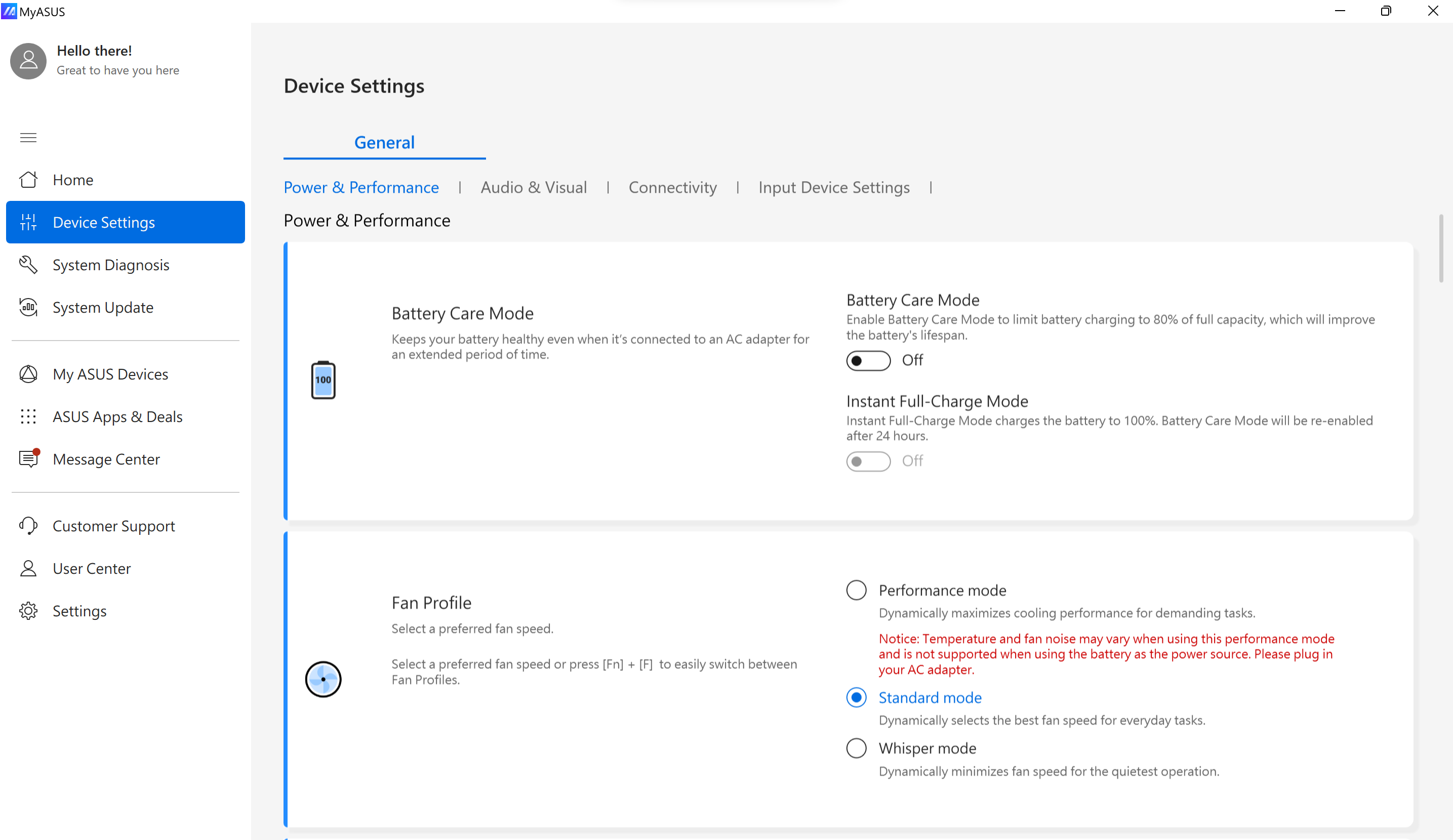
* Notă: caracteristicile acceptate în [Setări dispozitiv] vor varia în funcție de model. Este posibil ca următoarele opțiuni să nu fie acceptate/disponibile în fiecare model.
(Gaming Notebook acceptă doar unele dintre funcțiile de mai jos. )
Modul de îngrijire a bateriei (încărcare de sănătate a bateriei)
Supraîncărcarea unui laptop poate degrada bateria, ducând la o durată de viață mai scurtă sau chiar la umflarea din cauza oxidării.
Puteți alege să activați modul de îngrijire a bateriei, astfel încât bateria să poată fi încărcată la 80% pentru a-și îmbunătăți durata de viață.
Dacă trebuie să reîncărcați la 80% imediat, vă rugăm să deconectați și să conectați la curent alternativ pentru a îndeplini această cerere.
Dacă este nevoie să îl utilizați din mers, puteți activa modul de încărcare completă instant pentru o încărcare completă o singură dată (100%). Sistemul va reveni la starea de încărcare limită după 24 de ore.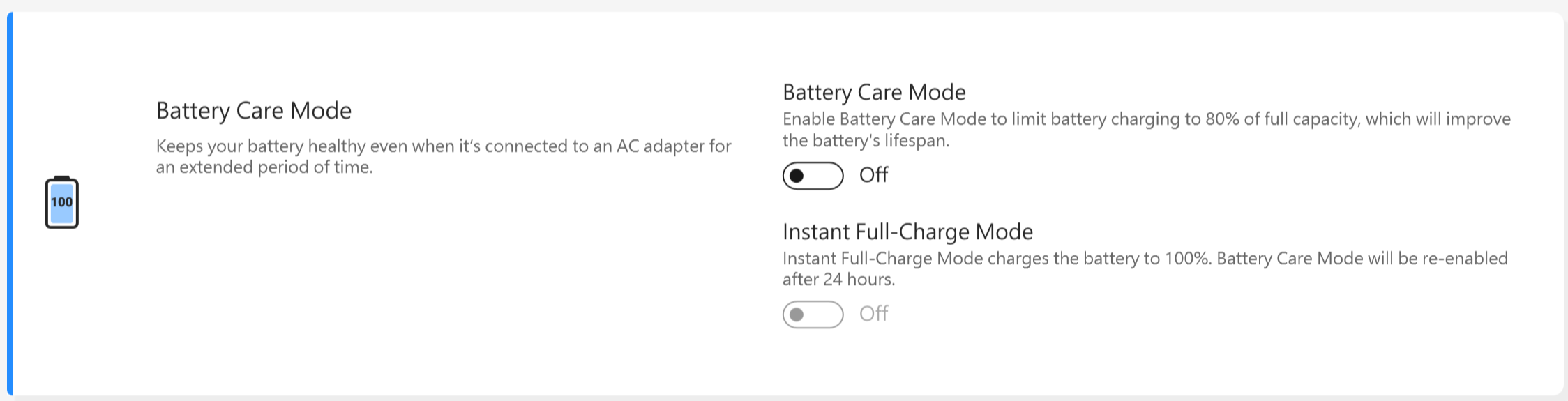
Cu modelele CPU înainte de Intel Alderlake sau AMD Rembrandt, puteți alege să limitați încărcările la 60%, 80% sau 100% pentru a prelungi durata de viață a bateriei și a reduce șansa de deteriorare din cauza umflării bateriei.
În funcție de modul în care este utilizat notebook-ul, puți alege: modul capacitate maximă, modul echilibrat și modul Durată de viață maximă
*Dacă întâmpinați problema care este că bateria nu mai este încărcată după ce nivelul bateriei este încărcat la 60% sau 80%, vă rugăm să verificați dacă ați configurat modul de încărcare în încărcarea sănătății bateriei.
(Modul de echilibru: bateria poate fi încărcată până la 80%, modul durată de viață maximă: bateria permite doar încărcarea până la 60%)
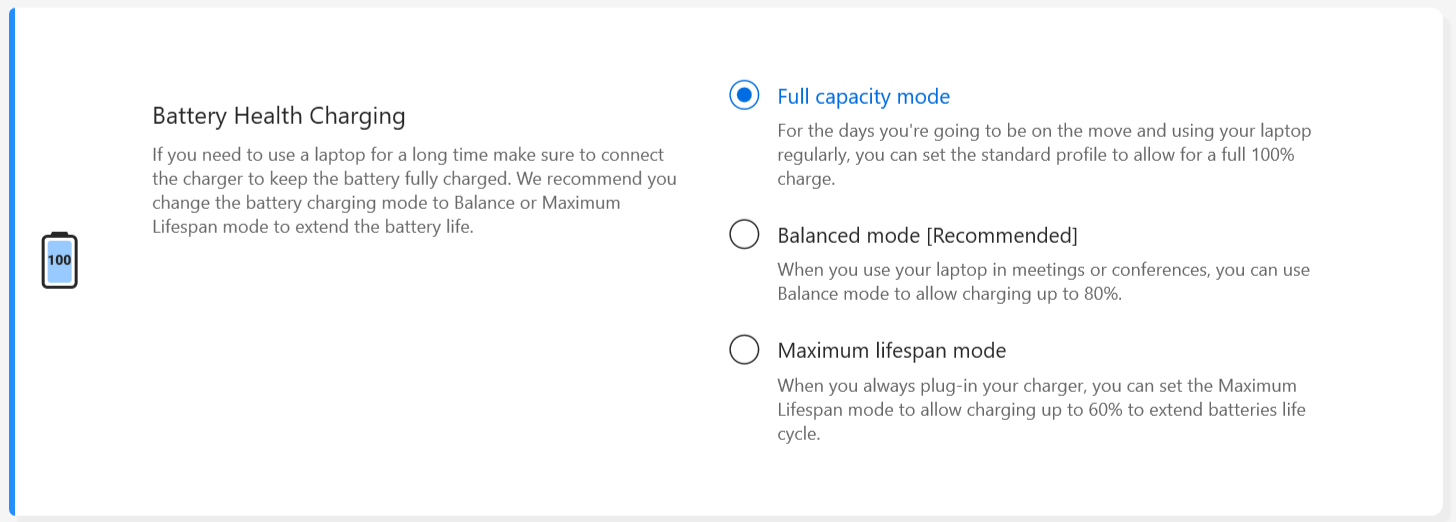
Modul capacitate maximă: când utilizați laptopul în mod regulat, puteți seta profilul standard pentru a permite o încărcare completă de 100%.
Modul echilibrat: atunci când utilizați laptopul în cadrul întâlnirilor, puteți utiliza modul echilibrat pentru a permite încărcarea de până la 80%.
Modul Durată de viață maximă: atunci când conectați întotdeauna încărcătorul, puteți seta modul Durată de viață maximă pentru a permite încărcarea cu până la 60% pentru a prelungi ciclul de viață al bateriilor.
Notă: Comportamentul de îngrijire a bateriei/încărcarea sănătății bateriei va menține limita de încărcare în timpul somnului/opririi.
La pornire, BIOS-ul va reseta limita de încărcare la 100%. După intrarea în Windows, serviciul va determina limita de încărcare pe baza setărilor utilizatorului.
Prin urmare, perioada în care limita superioară este depășită și încă se încarcă este de la pornirea unității până la aproximativ când vedeți ecranul de conectare la Windows.
Profil ventilator *Funcțiile acceptate vor varia în funcție de model.
Profilul ventilatorului este setarea care permite utilizatorilor să personalizeze viteza ventilatorului pentru diferite sarcini de lucru pe modele selectate cu un șasiu ultra-subțire.
Există trei moduri din care să alegeți. Cu această caracteristică selectată, puteți avea un mediu de operare silențios printr-un echilibru între temperatură și performanță
Modul standard -- Selectează dinamic cea mai bună viteză a ventilatorului pentru sarcinile de zi cu zi
Modul șoaptă -- Minimizează dinamic viteza ventilatorului pentru cea mai silențioasă funcționare
Modul de performanță -- Maximizează dinamic performanța de răcire pentru sarcini solicitante
*Modurile din Profilul ventilatorului pot varia în funcție de model.
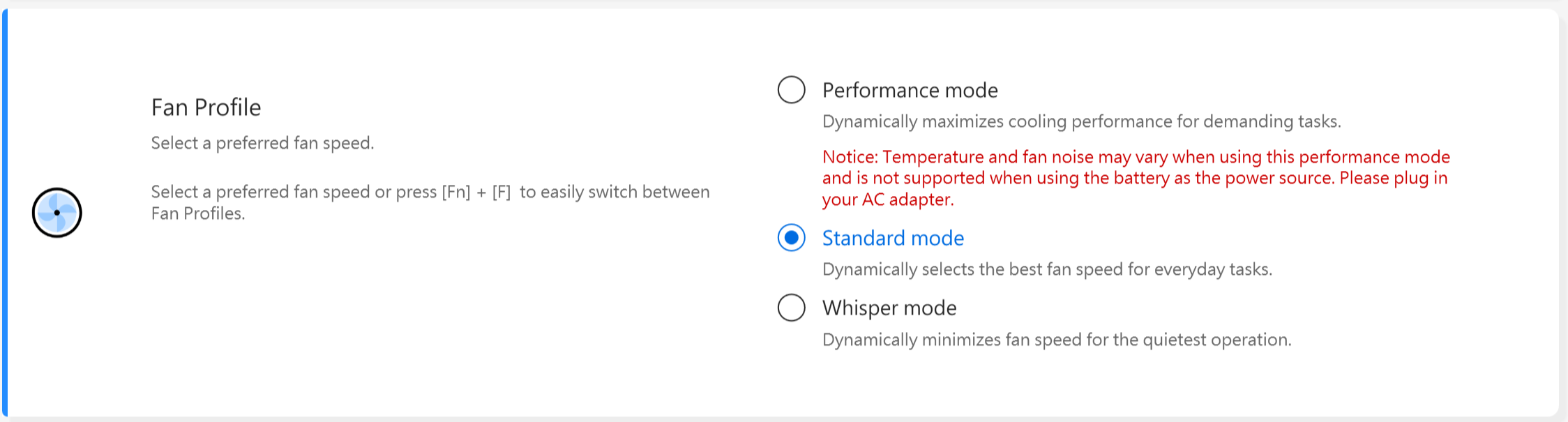
*Dacă laptopul dvs. acceptă AIPT, veți vedea AIPT în Setări dispozitiv în loc de Profil ventilator.
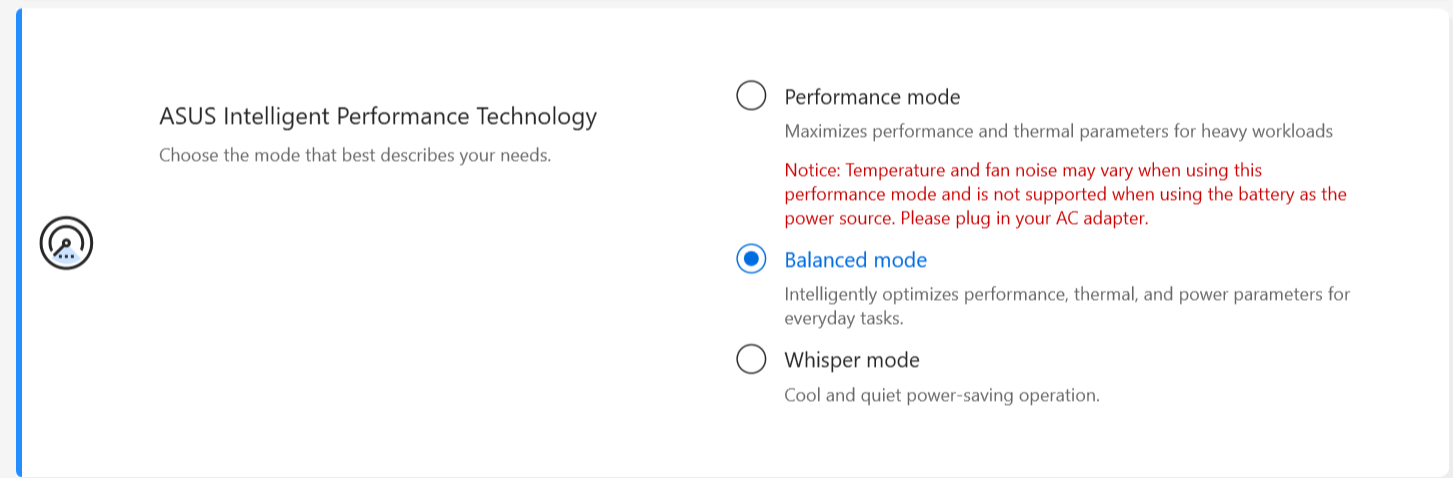
ASUS Intelligent Performance Technology (AIPT) este soluția care permite utilizatorilor să aibă performanță maximă a procesorului la 28W TDP pentru sarcini grele de lucru pe modele selectate, cu un șasiu care oferă mai mult spațiu pentru termice.
Modul de performanță: Maximizează performanța și temperatura pentru sarcini grele (Acest lucru vă permite să jucați un joc sau să utilizați Premiere Pro mai ușor)
Mod echilibrat: optimizează inteligent performanța, parametrii termici și de putere pentru sarcinile de zi cu zi
Modul Whisper: Funcționare rece și silențioasă de economisire a energiei (Pentru a obține o durată de viață a bateriei pe tot parcursul zilei, alegeți acest mod)
Pentru mai multe introduceri despre AIPT, consultați aici.
*Pentru noile modele din 2024, modul de viteză maximă va fi acceptat pentru a oferi performanța maximă. (Este acceptat începând cu modelele cu platformă Intel MTL sau AMD HawkPoint/StrixPoint. Puteți accesa site-ul web ASUS pentru a verifica platforma procesorului dvs. dispozitiv.)
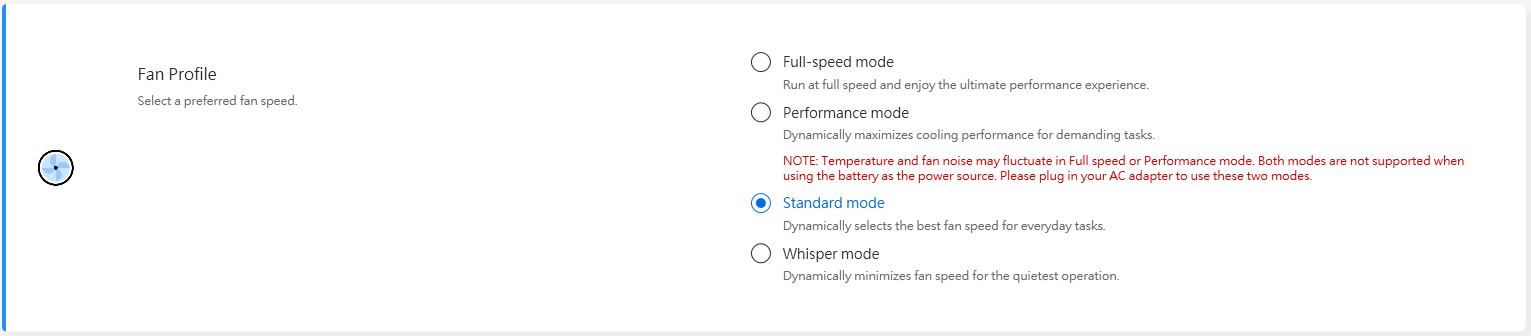
*Pentru noile modele din 2025, setările profilului ventilatorului în modul baterie și modul de încărcare vor fi separate pentru a oferi o experiență de utilizare mai bună. De asemenea, va fi adăugat un comutator pentru a vă permite să decideți dacă să sincronizați profilul ventilatorului cu modul de alimentare Windows.
Conectat
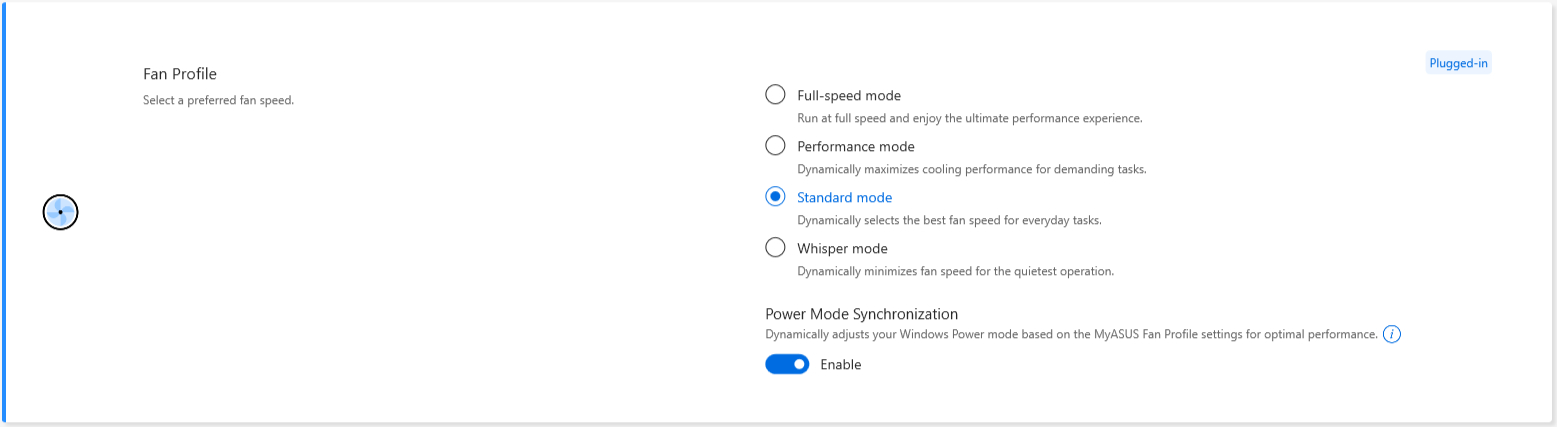
Pe baterie
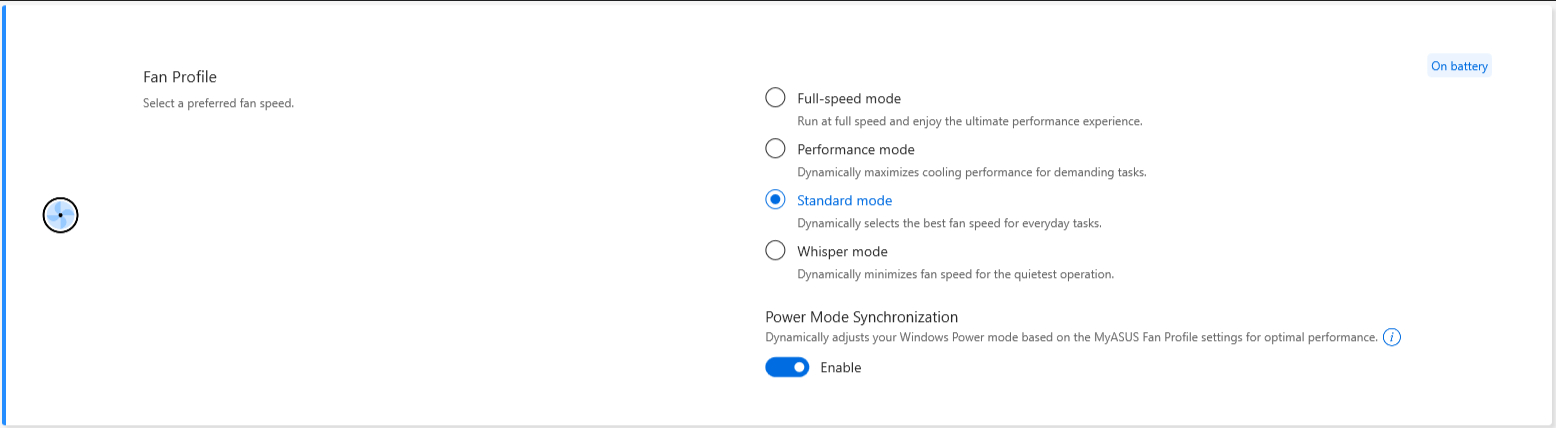
Când comutatorul de sincronizare a modului de alimentare este activat, ajustările vor fi ca mai jos.
Sku dGPU (DC/AC):
Modul șoaptă: echilibrat
Mod Standard / Performanță/ Viteză maximă: Cea mai bună performanță
Cod UMA (DC/AC):
Mod șoaptă / Standard: echilibrat
Performanță/Mod viteză maximă: cea mai bună performanță
Comutator MUX * Caracteristicile acceptate vor varia în funcție de model.
Microcipul comutator MUX permite GPU-ului dedicat să ocolească procesorul și să-și împingă cadrele direct pe afișaj, reducând latența și sporind ratele de cadre.
Când durata de viață a bateriei este crucială, mașina dvs. va acționa în consecință. Dar într-un joc competitiv în care fiecare milisecundă contează, puteți activa un mod direct GPU în MyASUS pentru a obține cea mai bună performanță de joc posibilă.
MSHybrid: Modul MSHybrid comută dinamic între grafica discretă și cea integrată pentru o durată de viață semnificativ mai lungă a bateriei.
GPU discret: modul GPU discret oferă o experiență optimizată în jocuri și alte sarcini intensive, cu cea mai mică latență buton-pixel posibilă. Aceasta este cea mai bună opțiune când sistemul este alimentat de curent alternativ.
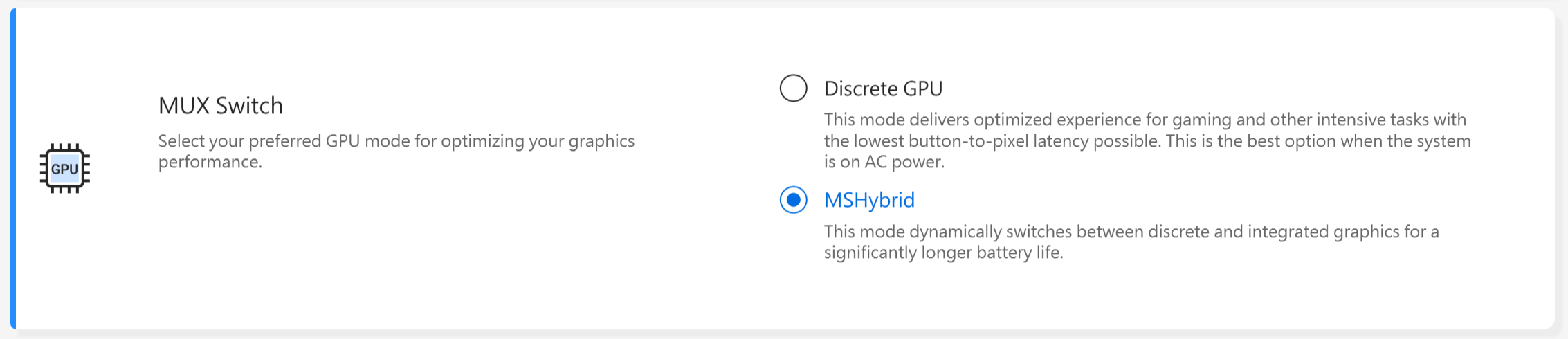
*Înștiințare:
1. Modul nu poate fi ajustat sau resetat la implicit dacă eliminați MyASUS.
2. Vă rugăm să închideți Bitlocker înainte de a seta acest control.
*Pentru noile modele din 2024, modul GPU va fi acceptat pentru a îndeplini diferite scenarii de utilizare.
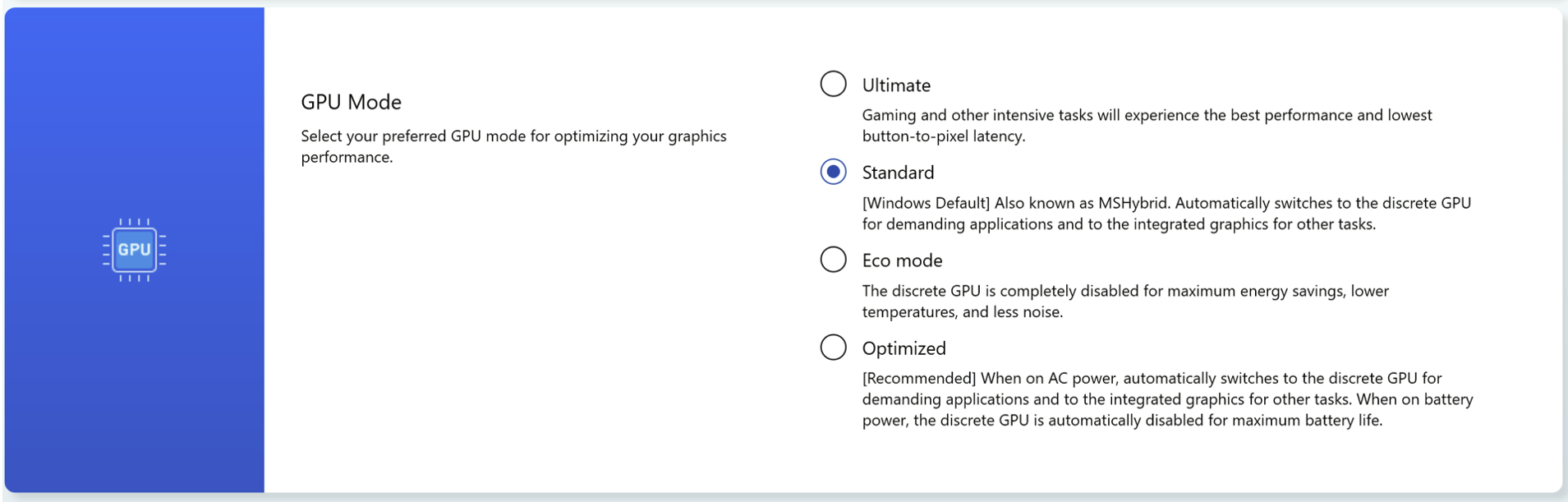
Hibernate Helper * Caracteristicile acceptate vor varia în funcție de model.
Pentru a evita anomaliile sistemului care ar putea face ca dispozitivul să apese butonul de pornire, închideți capacul sau inactiv în modul baterie și nu intrați corect în modul de așteptare modern, ceea ce duce la consumul de energie și încălzirea sistemului.

Înștiințare:
1. Nevoie de asistență: MyASUS 3.1.22.0 + ASUS System Control Interface 3.1.16.0 (sau mai sus)
2. Este activat implicit.
Memorie alocată GPU-ului * Caracteristicile acceptate vor varia în funcție de model.
GPU insuficientă poate duce la întârziere la sarcini grafice intensive, cum ar fi jocul. Jucătorii pot atribui în mod dinamic memoria sistemului GPU-ului care se potrivește nevoilor lor.

Înștiințare:
1. Nevoie de asistență: MyASUS 4.0.3.0 + ASUS System Control Interface 3.1.23.0 (sau mai sus)
2. Memoria implicită va fi setată la Auto.
Microfon AI cu anulare a zgomotului *Este acceptat modelele de pornire cu platforma Intel Tiger Lake / AMD Lucienne. Puteți accesa site-ul web ASUS pentru a verifica platforma procesorului dispozitivului dvs. (Pentru platforma Comet Lake, acceptă doar X409FAC/X509FAC/UX535LH/UX535LI)
Caracteristica microfonului AI cu anulare a zgomotului permite utilizatorilor să filtreze zgomotul ambiental și să normalizeze toate vocile individuale din diferite poziții pentru o calitate optimă a apelurilor de conferință de grup.
Modul Single-Presenter: anularea zgomotului AI care filtrează zgomotul ambiental și alte voci. Acest mod permite doar vocea persoanei din fața computerului să fie auzită clar.
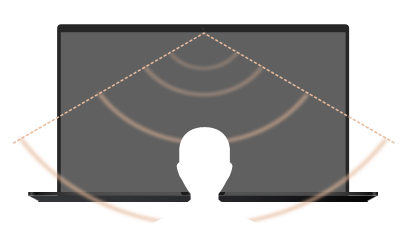
Modul Multi-Presentator: anularea zgomotului AI care filtrează zgomotul ambiental, identificând în același timp mai multe voci din direcții și distanțe diferite și normalizează vocile ajustând toate vocile la același nivel de volum.
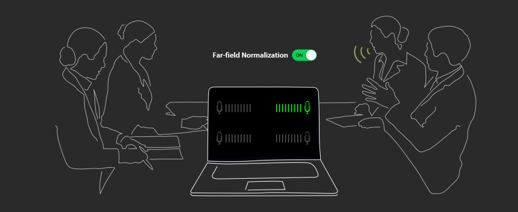
*Calitatea microfonului cu anulare a zgomotului AI depinde de diferite aplicații.
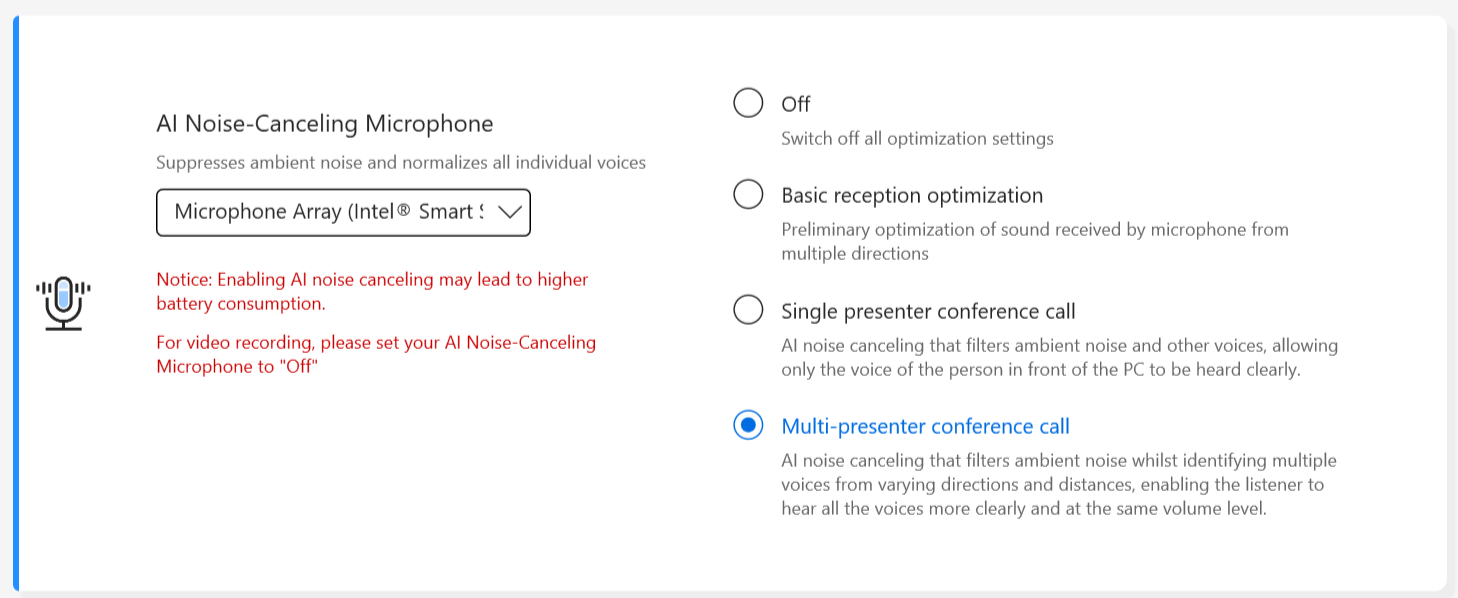
Pentru produsul produs după 2023, este posibil să vedeți interfața de utilizator pentru microfonul cu anulare a zgomotului AI, ca mai jos. Puteți să o ajustați în funcție de circumstanțe (calitate studio sau apel conferință)
În plus, funcția de urmărire a vorbitorului țintă ar putea fi activată în apelul conferință cu un singur prezentator. Această caracteristică ar putea viza și urmări noul vorbitor pentru a îmbunătăți raportul semnal-zgomot și a îmbunătăți calitatea înregistrării.
* Procesorul cu nuclee mici NU acceptă urmărirea difuzoarelor țintă
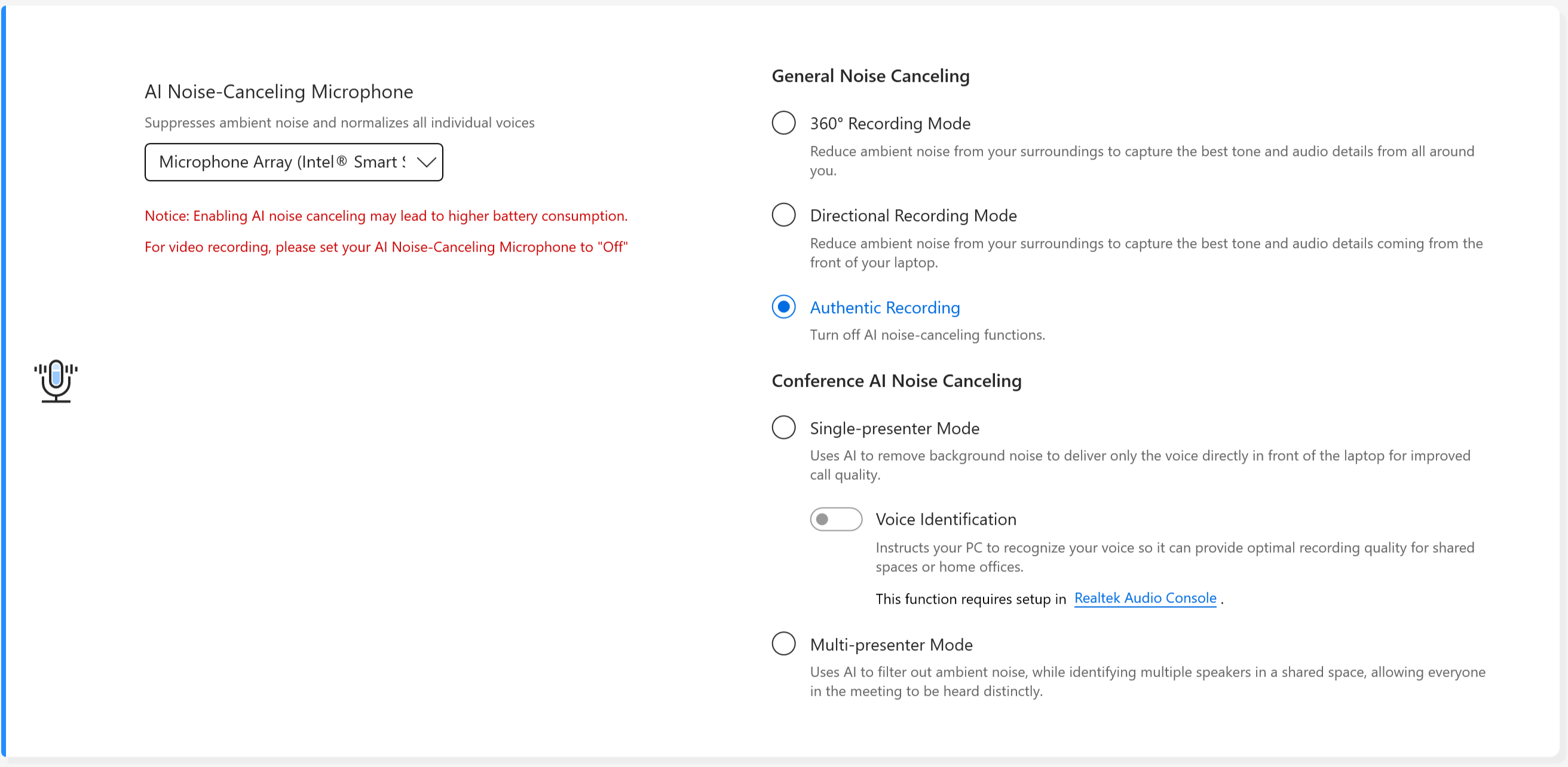
Difuzor cu anulare a zgomotului AI *Este acceptat începând cu modelele cu platformă Intel Tiger Lake/AMD Lucienne. Puteți accesa site-ul web ASUS pentru a verifica platforma procesorului dispozitivului dvs.
(Pentru platforma Comet Lake, acceptă doar X409FAC/X509FAC/UX535LH/UX535LI)
Difuzorul AI cu anulare a zgomotului filtrează tot zgomotul, cu excepția vocilor umane care ies din difuzorul laptopului.
Prin urmare, chiar dacă persoana de cealaltă parte a apelului vocal se află într-un mediu zgomotos, utilizatorul își poate auzi vocea clar.

*De ce nu funcționează chiar dacă AI Noise Cancelling-Microfon sau AI Noise Cancelling-Speaker sunt activate? Vă rugăm să consultați aici.
Moduri de sunet
Selectați modurile de sunet pe care doriți să le aplicați pentru a îmbunătăți experiența audio.
Dacă dispozitivul dvs. este echipat cu Dolby Atmos, vor exista funcții personalizate pe care le puteți ajusta în panoul de control Dolby.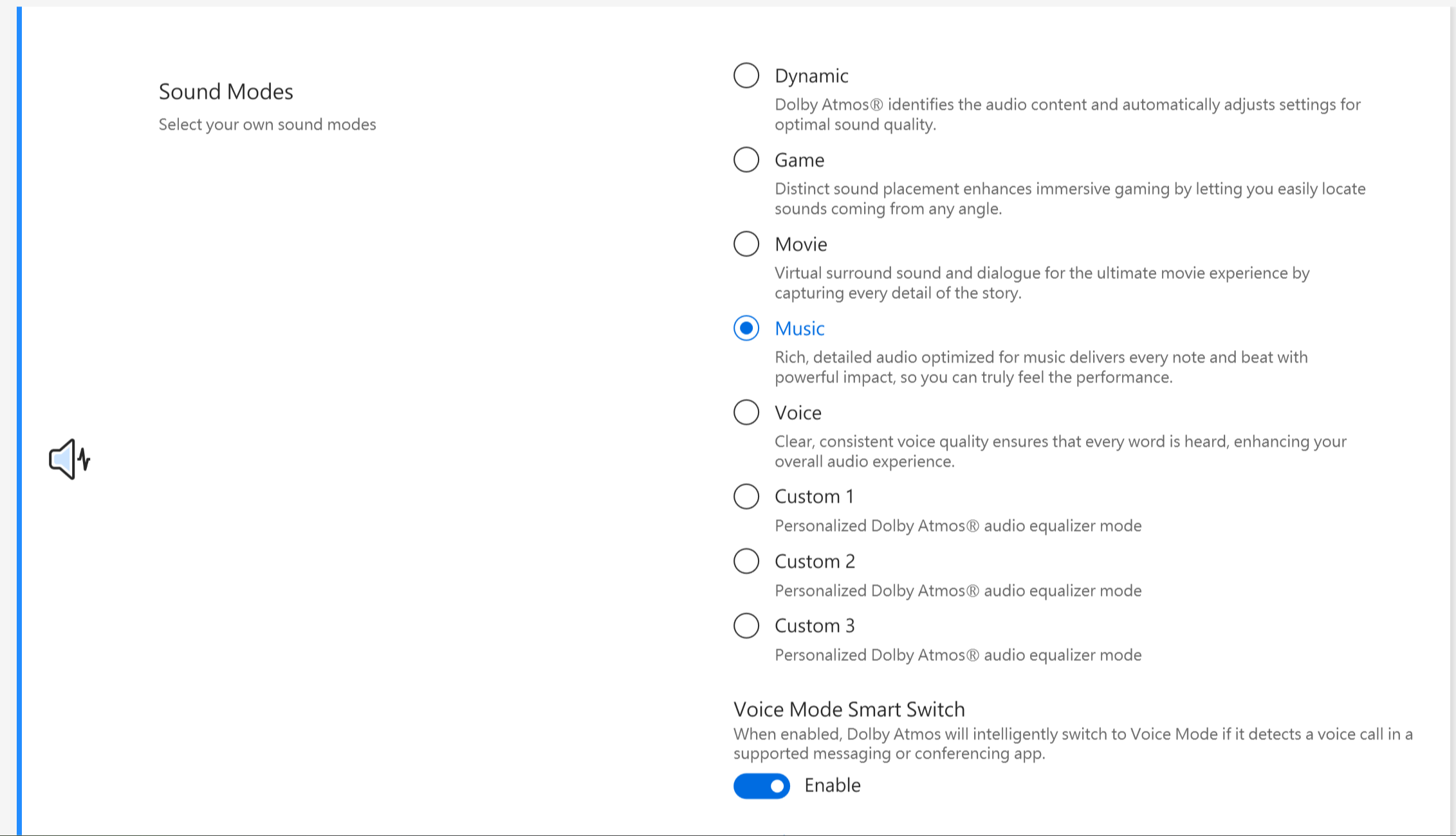
Dacă dispozitivul dumneavoastră este echipat cu soluția Dirac, panoul de control va fi afișat ca mai jos.
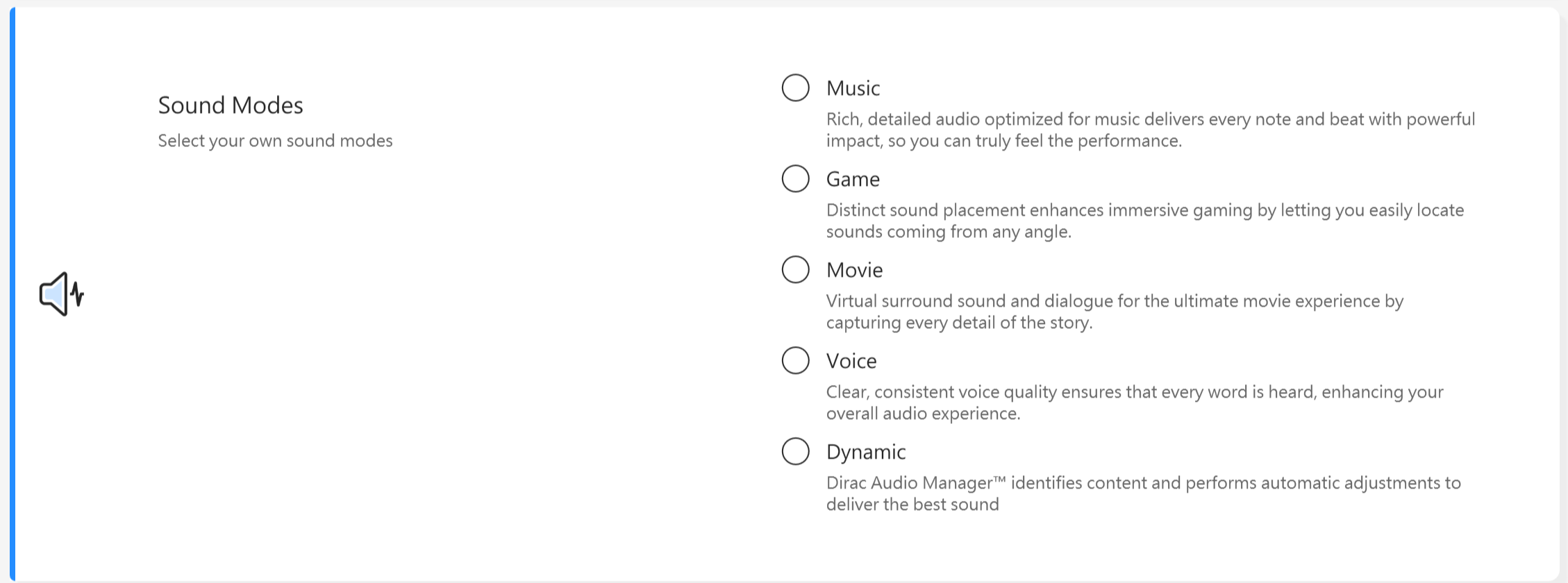
Amplificator de volum
Face toate sunetele de pe dispozitivul dvs. mult mai puternice, cu o distorsiune minimă.

Splendid
Optimizați culoarea a ecranului cu Gamma și reglați fin temperatura culorii. În mod implicit, panourile ASUS Splendid sunt configurate pentru a afișa cele mai precise culori posibile pentru cea mai bună experiență de vizionare. Cu toate acestea, uneori utilizatorii ar putea dori să facă ajustări la culoare. Din acest motiv, am inclus trei moduri suplimentare dincolo de modul Normal: modul Vivid, modul Eye Care și modul Manual.
*Dacă dispozitivul dvs. este conectat la un afișaj extern și mai multe afișaje sunt setate ca „Afișați desktop-ul doar pe 2” sau „Modul Clonare”, ASUS Splendid este dezactivat automat pentru a evita orice probleme sau conflicte.
Opțiuni Splendid
Normal: prin corecția temperaturii Gamma și Culoare, imaginea de la panou este cât mai aproape posibil de ceea ce ochiul tău poate vedea în mod natural.
Vioi: ajustează saturația imaginii, făcând-o mai vie și mai vibrantă.
Manual: Puteți ajusta cu ușurință valoarea temperaturii culorii la nevoile dvs. personale, variind de la -50 la +50.
Îngrijirea ochilor: modul Îngrijire a ochilor reduce emisia de lumină albastră cu până la 30%, contribuind la protejarea ochilor. (Reducerea luminii albastre variază în funcție de panoul LCD)
Gama de culori *Funcțiile acceptate vor varia în funcție de model.
Gama de culori a afișajului poate fi schimbată rapid și ușor pentru diferite sarcini sau preferințe. Pe lângă setările de culori native ultravii, alegeți sRGB pentru crearea de conținut web sau navigare, DCI-P3 pentru conținut cinematografic sau Display P3 pentru culori de calitate pentru film, adaptate pentru a se potrivi cu vizionarea de zi cu zi în lumea reală.

Dacă laptopul dvs. are screenpad sau screenpad plus, opțiunea pentru Splendid este afișată după cum mai jos.
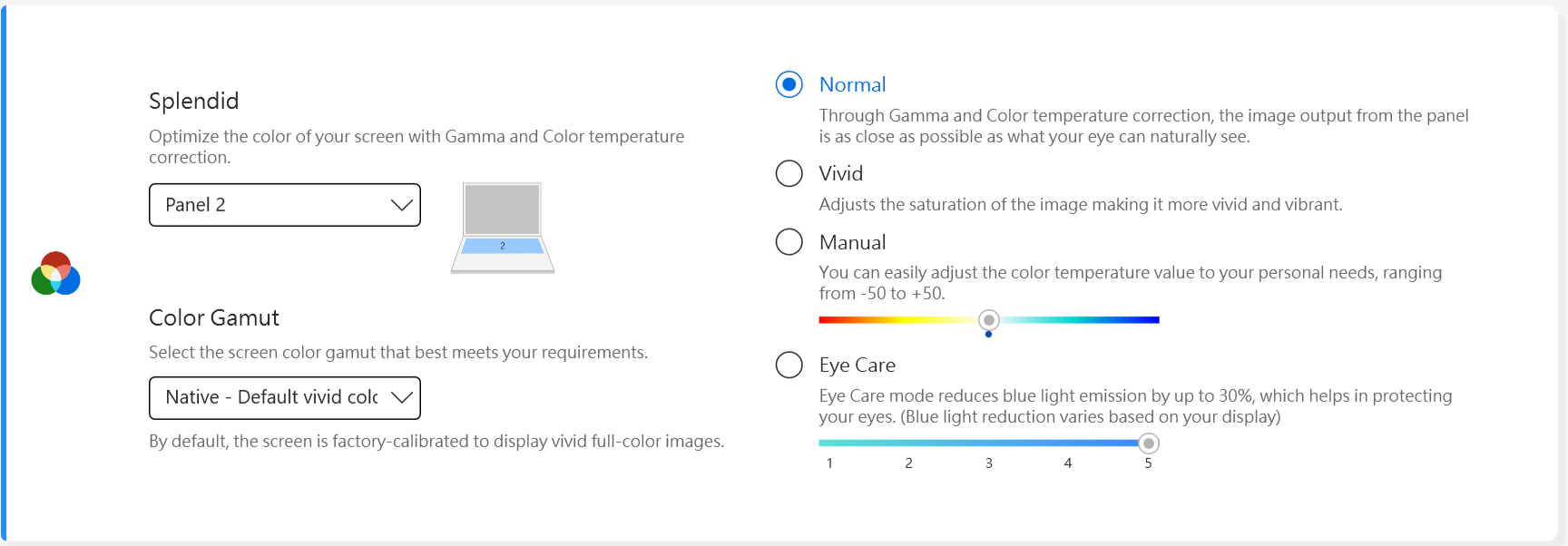
Tru2Life *Funcțiile NU sunt compatibile pe dispozitivele cu procesor AMD și Intel JasperLake.
ASUS Tru2Life Video este o tehnologie exclusivă de îmbunătățire a videoclipurilor, similară cu cea găsită în televizoarele de ultimă generație. Utilizează algoritmi software inteligenți pentru a optimiza luminozitatea și claritatea fiecărui cadru video, îmbunătățind contrastul cu până la 200%. Ca rezultat, imaginile video par mai colorate, mai vii și mai clare, cu un contrast incredibil.

ASUS OLED Care *Acceptă unele modele cu panou OLED.
ASUS OLED Care include un set de setări de optimizare care s-a dovedit că vă protejează afișajul OLED și maximizează durata de viață a ecranului.
Reîmprospătare pixeli: lansați un protector de ecran special după ce ați rămas inactiv timp de 30 de minute. Acest economizor de ecran reîmprospătează pixelii ecranului și optimizează calitatea imaginii.
Schimbarea pixelilor: pixelii afișați s-ar mișca ușor pentru a evita afișarea constantă a imaginilor statice pe desktop. Efectul de schimbare este abia vizibil și nu ar afecta utilizarea.
Ascundeți automat bara de activități Windows în modul desktop: ascundeți automat bara de activități Windows în modul desktop atunci când nu este utilizată pentru a evita afișarea constantă a imaginilor statice.
Efectul de transparență a barei de activități Windows: Activați un efect semi-transparent pe bara de activități Windows.
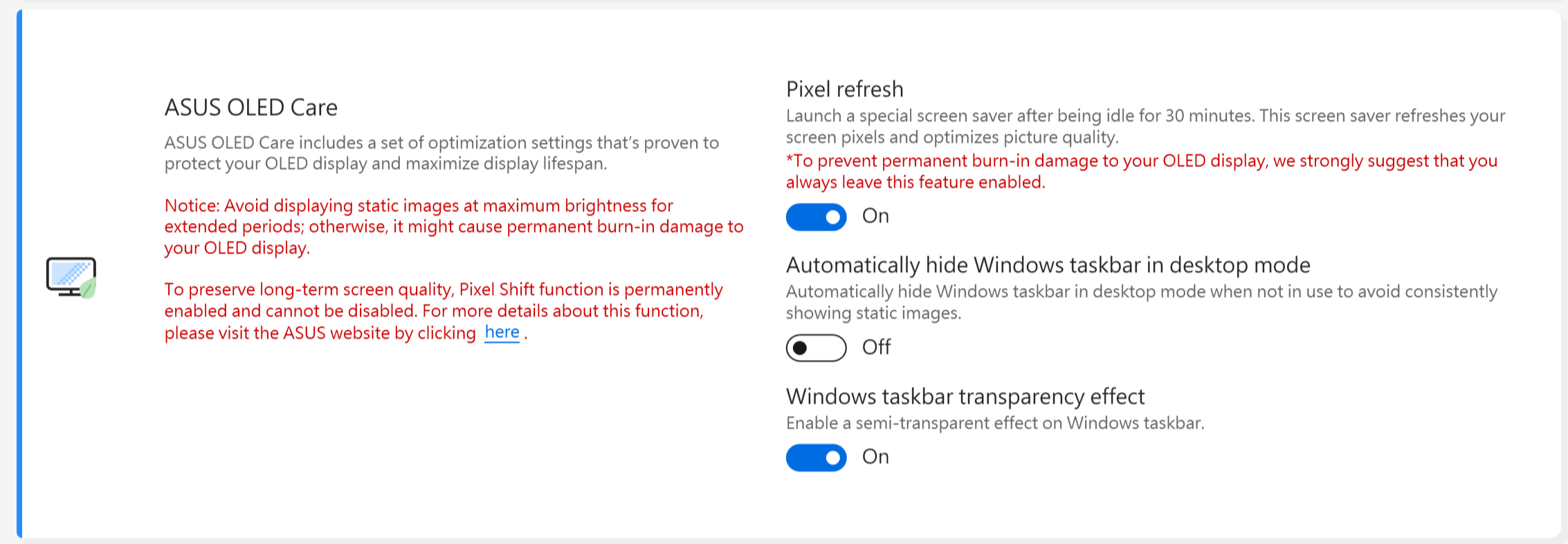
Înștiințare:
1. Evitați afișarea imaginilor statice la luminozitate maximă pentru perioade lungi de timp; în caz contrar, ar putea cauza deteriorarea permanentă a ecranului OLED.
2. Îl puteți gestiona doar în MyASUS. Dacă eliminați MyASUS, nu mai puteți gestiona ASUS OLED Care (porniți-l/opriți-l).
3. Aici puteți afla mai multe despre Setările aferente de economizor de ecran/întreținere, care ajută, de asemenea, la evitarea provocării simptomului de „ardere”.
4. Dacă efectul de transparență din bara de activități Windows nu s-a putut aplica corespunzător, apăsați tasta Win  pentru a o rezolva.
pentru a o rezolva.
Mod țintă
Când este activată, luminozitatea ferestrei active va rămâne neschimbată, în timp ce zonele inactive vor fi estompate pentru economisirea energiei.

Înștiințare:
1. Nevoie de asistență: MyASUS 3.1.0.0 + ASUS System Control Interface 3.1.0.0 (sau mai sus)
2. Numai pentru modelele OLED.
3. Este dezactivat implicit.
4. Această caracteristică acceptă doar ecranul principal și nu poate fi aplicată ecranelor externe.
Adaptive Edge Brightness
Reglează automat luminozitatea și contrastul marginii ecranului pentru a prelungi durata de viață a bateriei.
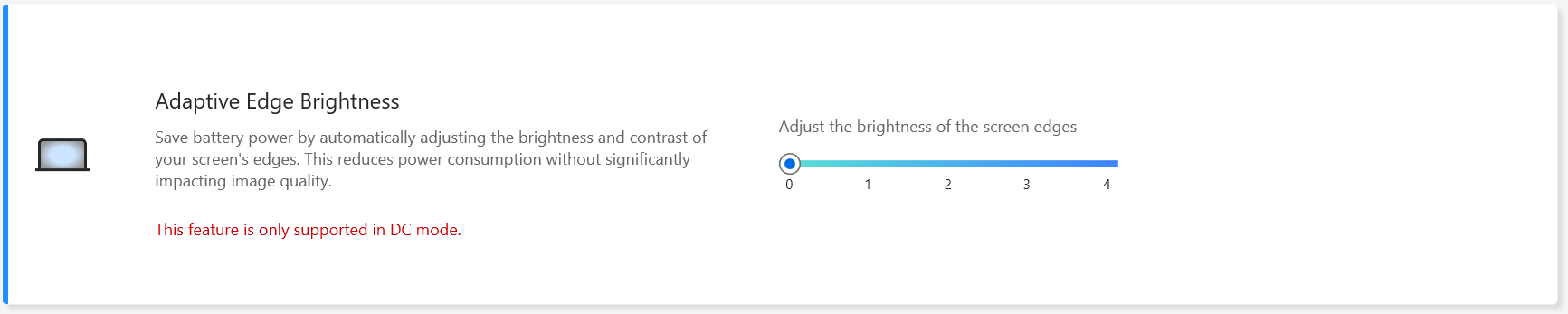
Notă:
1. Nevoie de asistență: MyASUS 4.2.13.0 + ASUS System Control Interface 3.2.28.0 (sau mai sus)
2. Numai pentru modelele ARM (de exemplu, S5507 și HT5306).
AMD Fluid Motion Frames (AFMF)
AMD Fluid Motion Frames (AFMF) este o tehnologie de generare a cadrelor concepută pentru a crește ratele de cadre și mișcarea fluidă pentru performanțe câștigătoare ale jocului.

Notă:
1. Nevoie de asistență: MyASUS 4.0.18.0 + ASCI 3.1.33.0 (sau mai sus)
2. Numai AMD Hawkpoint/Strixpoint și platforma ulterioară acceptă această funcție, dar au nevoie și de suport specific pentru driverul AMD.
3. Este dezactivat implicit.
Aparat foto AiSense (Nu va exista acest articol în MyASUS pentru modelele care acceptă NPU, puteți consulta aici pentru a verifica cum să configurați camera AiSense)
Optimizați-vă camera web cu aceste funcții pentru o experiență de cameră web îmbunătățită și diversă.
Optimizarea luminii: detectează condițiile de iluminare și ajustează dinamic setările camerei web pentru cel mai bun rezultat.
Încețoșare fundal: estompează fundalul pentru a vă proteja confidențialitatea.
Corectarea privirii: detectează automat mișcarea ochilor și reglează privirea pentru a arăta ca și cum ai privi direct la cameră.
Urmărirea mișcării: detectează și urmărește automat mișcarea pentru o experiență mai bună cu camera web în timp ce vă deplasați.
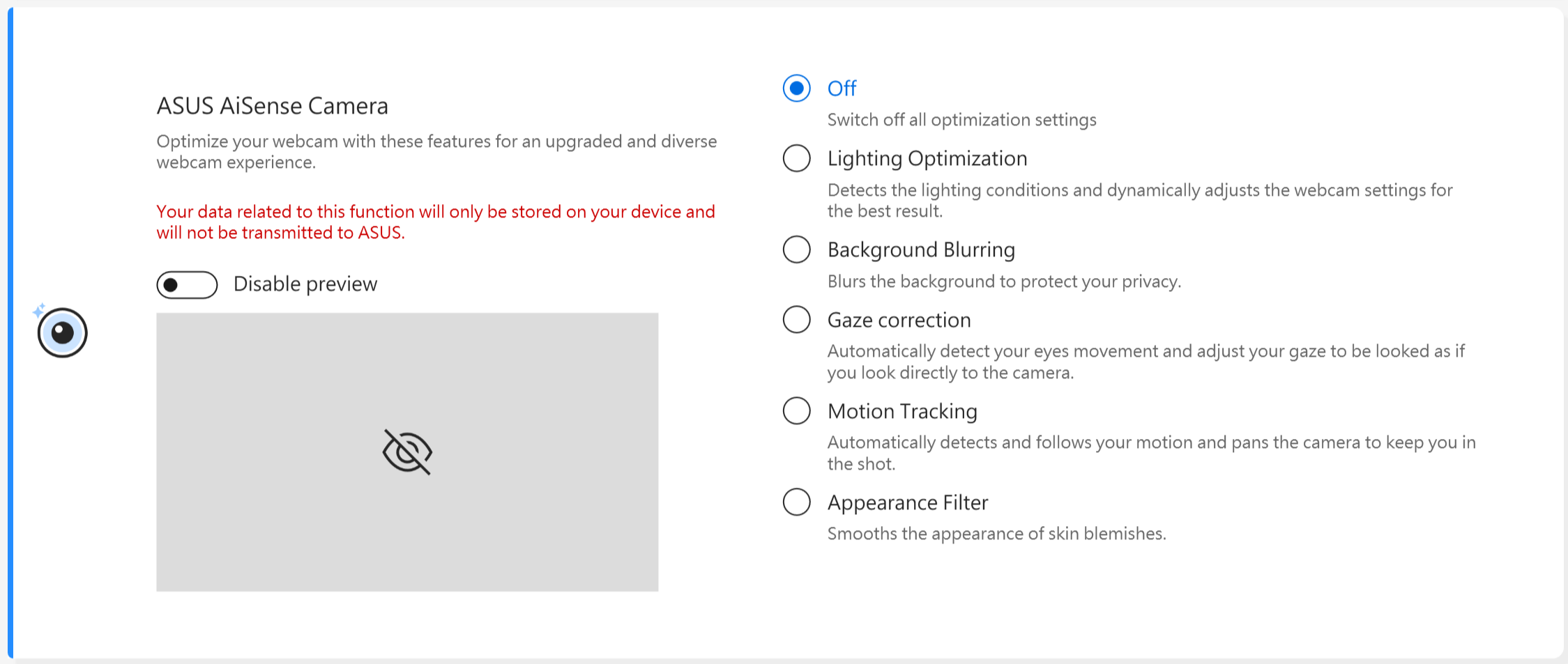
Înștiințare:
1. Nevoie de asistență: MyASUS 3.0.34.0 + ASUS System Control Interface 3.0.19.0 (sau mai sus)
2. Numai pentru modulul special al camerei, trebuie să instalați un driver de cameră specific.
3. Este dezactivat implicit.
4. Corectarea privirii acceptată va varia în funcție de model.
Dimmare OLED fără pâlpâire *Funcțiile acceptă numai dispozitivele echipate cu panou OLED.
Unii utilizatori pot observa o ușoară pâlpâire OLED la valori mai mici de luminozitate.
Pentru a reduce acest efect, MyASUS integrează o tehnologie OLED Flicker-Free DC Dimming pentru a regla luminozitatea panoului, reducând blițul și pentru a vă proteja vederea.
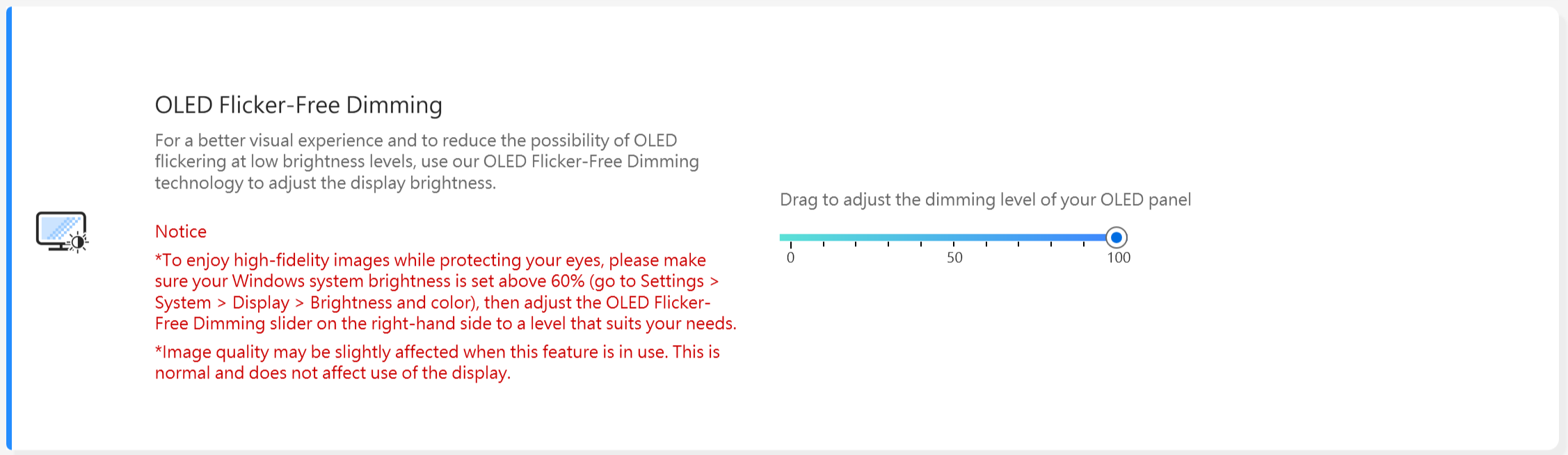
Rata de reîmprospătare a afișajului * Caracteristicile acceptă numai dispozitive echipate cu panou OLED și panouri IPS pentru modelele 2025.
Funcția de rată de reîmprospătare a afișajului oferă utilizatorilor opțiuni de a alege și de a optimiza performanța grafică. Rată de reîmprospătare fixă / Rată de reîmprospătare dinamică
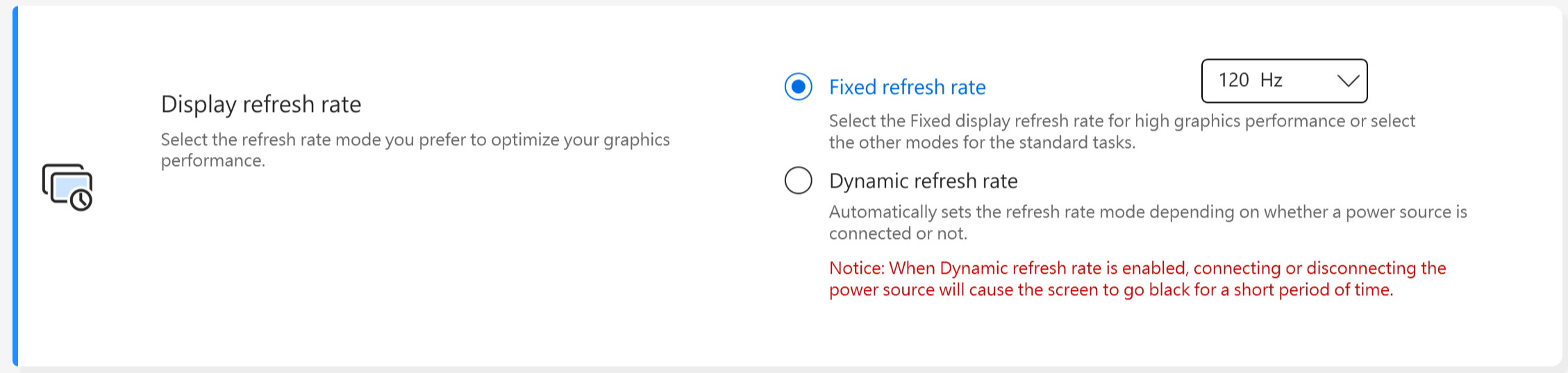
TaskFirst * Este acceptat începând cu versiunea V2.2.34.0 a MyASUS și versiunea V2.2.26.0 a ASUS System Control Interface V2
Cu TaskFirst, utilizatorul poate personaliza distribuția lățimii de bandă disponibile a conexiunii la internet.
Utilizatorii pot distribui uniform randamentul între toate sarcinile sau pot prioritiza datele pentru anumite activități pentru o performanță cât mai fluidă.
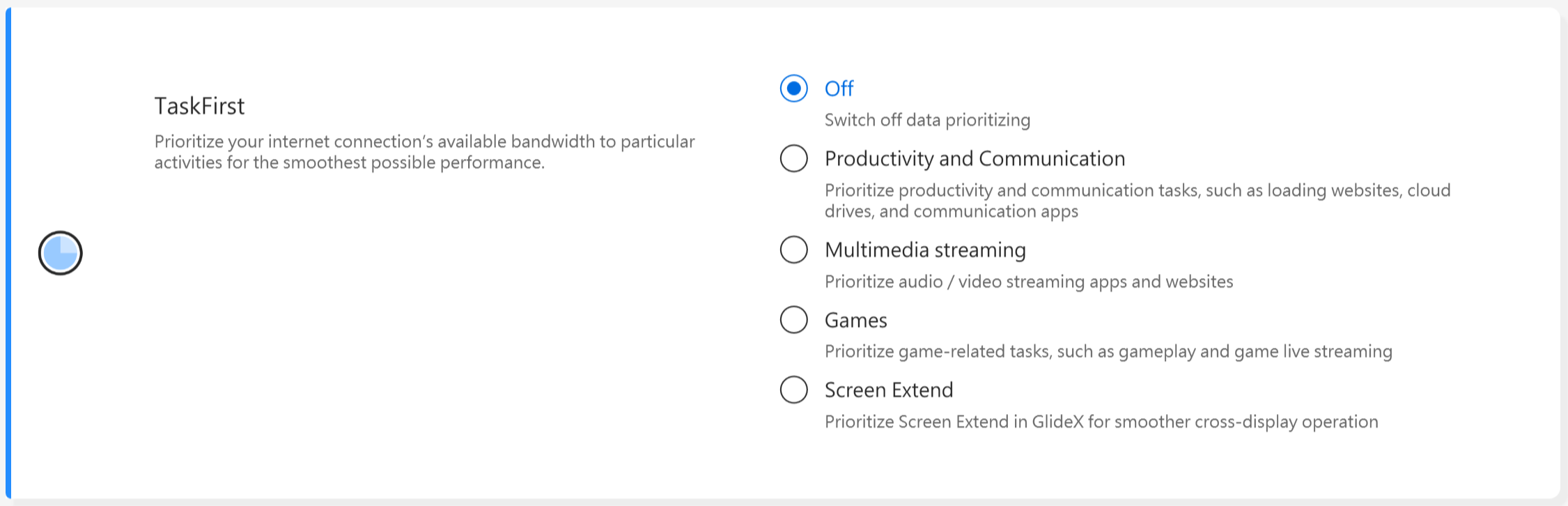
Notă: Dacă suita de performanță de conectivitate Intel sau serviciul de rețea de conectivitate Intel (Intel Evo) este acceptat, taskfirst și WiFi smartconnect se vor ascunde pentru a preveni interferențele reciproce.
WiFi SmartConnect *Acceptă numai produsele care au fost expediate după 2019/noiembrie.
Când vă deplasați între diferite săli de întâlnire cu un laptop, semnalul WiFi poate deveni instabil. Cu ASUS Smart WiFi, laptopul tău se va conecta automat la router cu cel mai bun semnal disponibil în mediul tău actual.
De asemenea, memorează hotspot-urile mobile la care vă conectați și acordă prioritate conexiunilor la acestea atunci când sunt detectate.

Notă: Dacă suita de performanță de conectivitate Intel sau serviciul de rețea de conectivitate Intel (Intel Evo) este acceptat, taskfirst și WiFi smartconnect se vor ascunde pentru a preveni interferențele reciproce.
Senzor WiFi Rangeboost *Funcțiile acceptate vor varia în funcție de model.
Senzorul WiFi RangeBoost este un senzor de detectare a mediului. Utilizatorul poate activa și dezactiva senzorul pentru a regla dinamic puterea semnalului pentru o acoperire WiFi maximă.
Când senzorul detectează că PC-ul este plasat pe o suprafață stabilă, semnalul va fi întărit pentru a asigura o conexiune WiFi mai bună.

[Setări dispozitiv de intrare]
Tasta funcțională *Funcțiile acceptate vor varia în funcție de model. *Acceptă numai laptopuri cu ASUS System Control Interface V2. (Laptopurile din seria de jocuri nu acceptă)
Blocarea tastelor cu funcție permite utilizatorilor să ajusteze cu ușurință fluxul de lucru al tastaturii. Fie alegeți modul tradițional de apăsare a tastei Fn împreună cu tastele funcționale de la tastatură, fie utilizați noua metodă de accesare a tastelor funcționale direct fără tasta Fn. Alegeți următoarea modalitate de a comuta tastele funcționale în funcție de obiceiurile dvs.:
1) Tasta Fn blocată : apăsați F1-F12 pentru a iniția funcția specificată a tastei rapide.
2) Tasta normală Fn : apăsați F1-F12 pentru a iniția funcția F1-F12 definită de sistemul dvs. sau de o anumită aplicație.

NumberPad
Faceți clic pentru a bloca funcția NumberPad de pe touchpad pentru a preveni activarea accidentală.

Înștiințare:
1. Nevoie de asistență: MyASUS 3.0.34.0 + ASUS System Control Interface 3.0.19.0 (sau mai sus), driver touchpad: 17.0.0.5 sau mai sus.
2. Blocați numai funcția NumberPad pe touchpad nu pentru tastatura digitală externă.
3. Este deblocarea implicită.
4. Nu suportă jocurile NB.
Iluminare automată a tastaturii * Caracteristicile acceptate vor varia în funcție de model.
Iluminează sau estompează lumina de fundal automată a tastaturii în funcție de condițiile actuale de lumină, folosind senzorul de lumină ambientală încorporat.
Iluminare automată: iluminarea de fundal a tastaturii se aprinde atunci când condițiile de lumină trec de la luminoase la întunecate.
Dim automat: iluminarea de fundal a tastaturii se stinge atunci când condițiile de lumină trec de la întuneric la luminos.
*Această funcție nu este disponibilă când nivelul bateriei este sub 20% și modul de economisire a bateriei din Windows este activat.
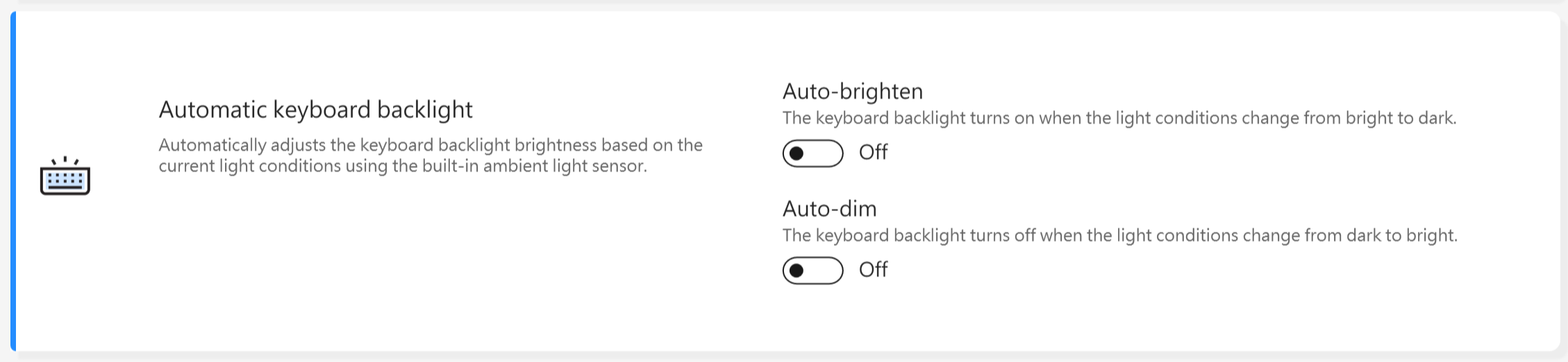
Touchpad *Funcțiile acceptate vor varia în funcție de model. (Acceptă numai laptop-uri cu ASUS System Control Interface V2/V3.)

Înștiințare:
1. Cerință: MyASUS 3.1.18.0 + ASUS System Control Interface 3.1.14.0 (sau mai sus)
2. Setarea implicită se bazează pe setările Microsoft.
3. Modelele cu screenpad nu acceptă această funcție.
4. Când dispozitivul punct intern este dezactivat în BIOS, MyASUS va ascunde acest element.
5. Când Blocarea Touchpadului este activată, Blocarea Touchpadului MyASUS va fi gri în același timp.
Touchpad cu suport pentru stylus *Funcțiile acceptate vor varia în funcție de model.

Înștiințare:
1. Cerință: MyASUS 3.1.18.0 + ASUS System Control Interface 3.1.14.0 (sau mai sus)
2. Setarea implicită se bazează pe setările Microsoft.
3. Modelele cu screenpad nu acceptă această funcție.
4. Când dezactivați Dispozitivul punct intern din meniul de setări BIOS, MyASUS va ascunde acest element.
Smart Gestures *Funcțiile acceptate vor varia în funcție de model.
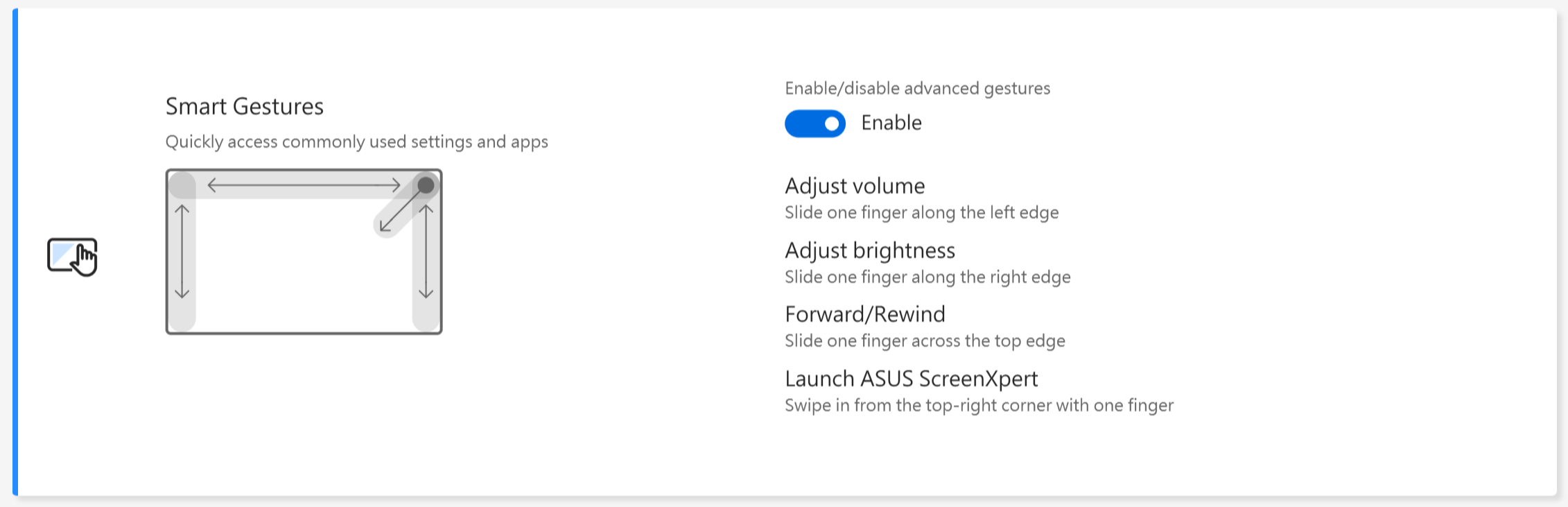
Notă:
1. Cerință: MyASUS 4.0.9.0 + ASUS System Control Interface 3.1.25.0 (sau mai sus).
2. Dezactivarea gesturilor inteligente este setată implicit.
3. Introducere funcție:
a. Glisați un deget de-a lungul marginii din stânga pentru a regla volumul sistemului.
b. Glisați un deget de-a lungul marginii din dreapta pentru a regla luminozitatea panoului
c. Glisați un deget peste marginea de sus pentru a derula înainte sau înapoi videoclipul
d. Glisați din colțul din dreapta sus cu un deget pentru a lansa aplicația ASUS ScreenXpert
Modul de repaus pentru iluminarea din spate a tastaturii * Funcțiile acceptate vor varia în funcție de model.
Oprește automat iluminarea de fundal a tastaturii în funcție de preferințele dvs. Puteți seta timpul de inactivitate pentru ca iluminarea de fundal să se oprească atunci când funcționează pe baterie sau dacă funcționează fie pe baterie, fie pe ca.
Nu face nimic: păstrați lumina de fundal a tastaturii mereu aprinsă
Cât timp este pe baterie sau cu sursa de curent alternativ: selectați timpul de inactivitate înainte ca lumina de fundal a tastaturii să se stingă când este alimentată de la baterie sau de la curent alternativ
Numai când este alimentat de la baterie: selectați timpul de inactivitate înainte ca lumina de fundal a tastaturii să se stingă când este alimentată de la baterie
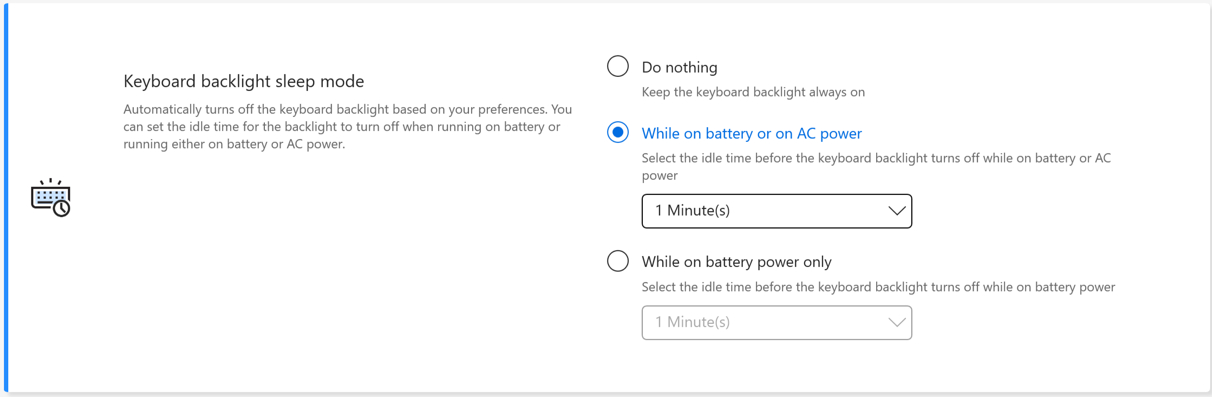
[Confidențialitate și securitate]
AdaptiveLock
AdaptiveLock folosește un senzor de proximitate pentru a detecta dacă utilizatorul se află în fața computerului.
[Acceptat pe anumite modele de NB pentru serviciu]
Blocați sistemul la plecare: utilizatorii pot activa Blocarea Walk-Away pentru a spori securitatea și a economisi bateria, blocând computerul atunci când utilizatorul se îndepărtează de dispozitiv.
Viteza de estompare a ecranului: setați timpul pentru a începe diminuarea luminii înainte ca ecranul să fie blocat.
Time out lock: Când se detectează că nu vă aflați lângă computer, blocați sistemul după intervalul de timp specificat.
Treziți sistemul după întoarcere: sistemul se poate, de asemenea, să se conecteze din nou și să se reia după ce a detectat revenirea utilizatorului.
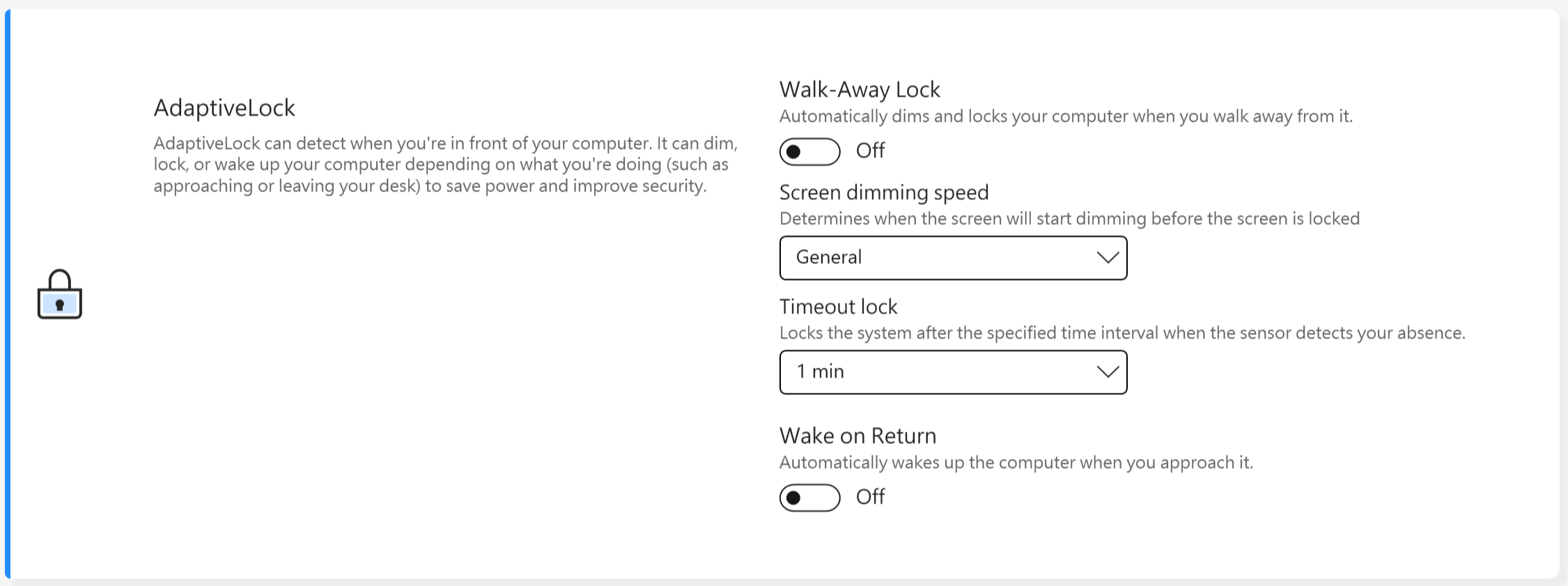
[Acceptat pe anumite modele de NB pentru acasă]
Presence Detection
Blocați sistemul la plecare: utilizatorii pot activa Blocarea Walk-Away pentru a spori securitatea și a economisi bateria, blocând computerul atunci când utilizatorul se îndepărtează de dispozitiv.
Treziți sistemul după întoarcere: sistemul se poate, de asemenea, să se conecteze din nou și să se reia după ce a detectat revenirea utilizatorului.
Luminozitatea ecranului scade atunci când linia de vedere părăsește: Reglați automat luminozitatea ecranului în funcție de locul în care vă aflați.
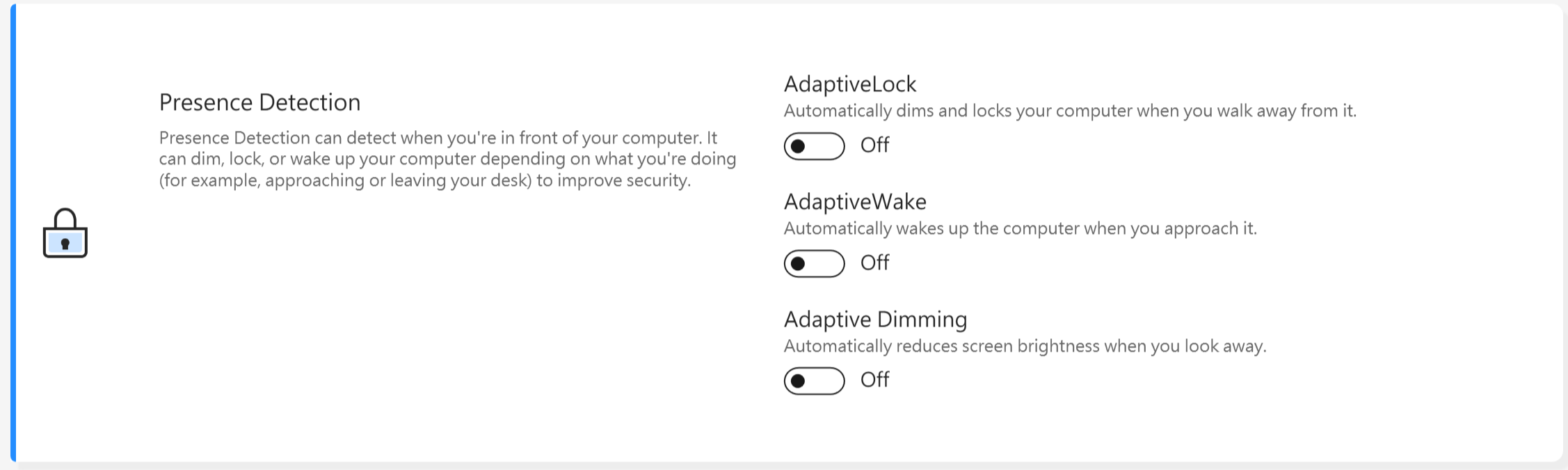
*Această funcție acceptă numai blocarea și trezirea ecranului principal și nu poate fi aplicată ecranelor externe.
Pentru dispozitivele care acceptă tehnici de detectare WiFi, interfața de utilizare va fi afișată mai jos.
* Caracteristicile acceptate vor varia în funcție de model.
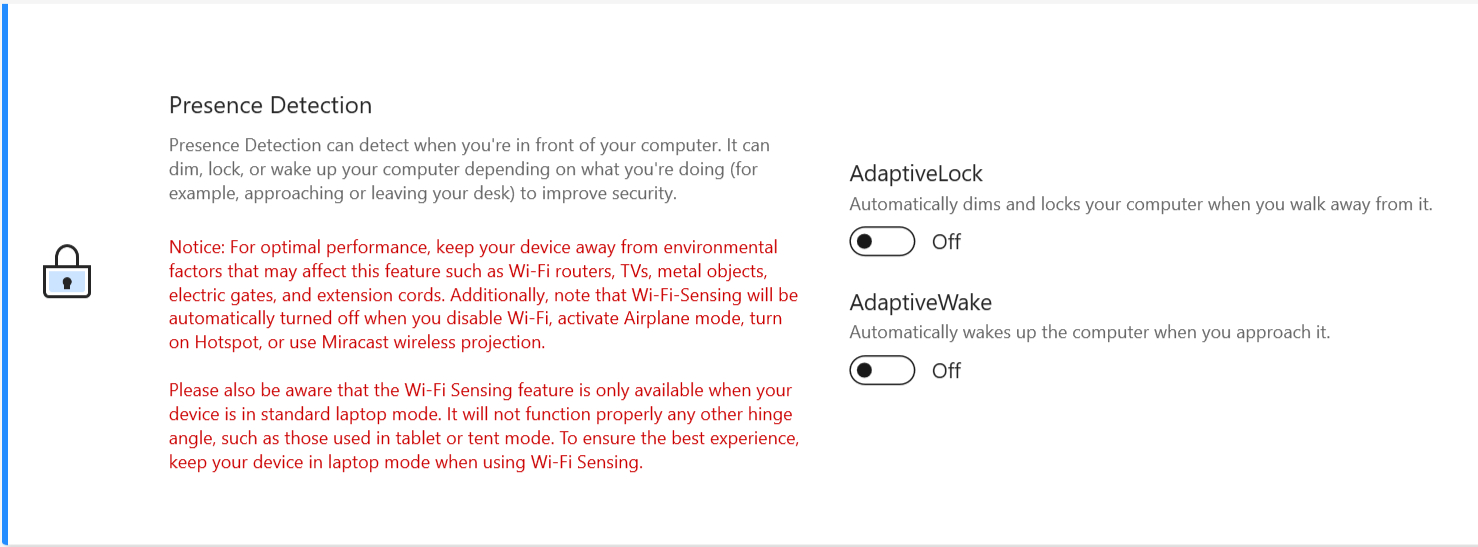
Prin funcția MyASUS Exclusives, utilizatorii pot personaliza iluminarea RGB pe capacul LCD sau pe tastatură pentru propriul dispozitiv.
*Funcțiile acceptate vor varia în funcție de model.
[Versiunea Vivobook Pro 16 AURA]
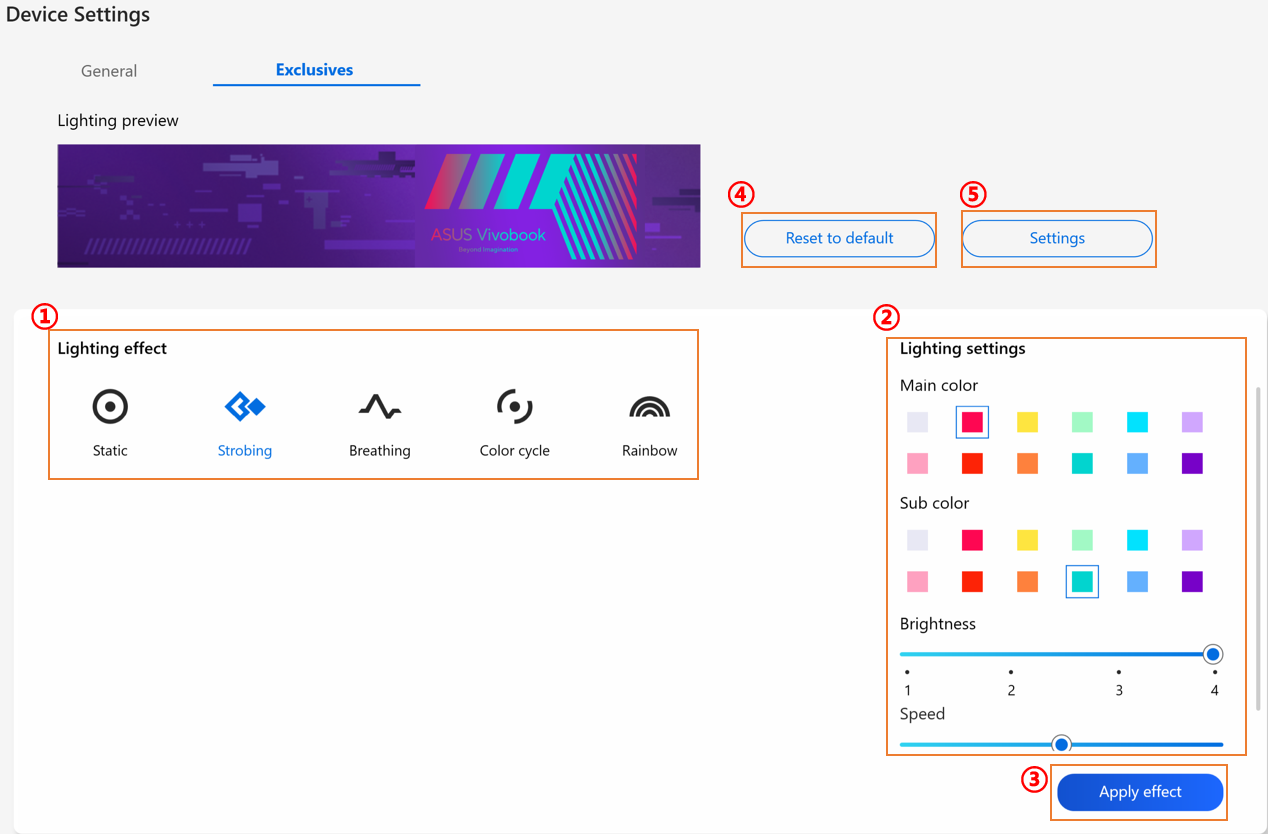
① Efect de iluminare: Pentru a selecta efectele de iluminare ale dispozitivului dvs.
② Setări de iluminare: în funcție de selecția efectelor de iluminare, utilizatorul poate configura culoarea, viteza și luminozitatea efectului de iluminare.
③ Aplicare efect: Pentru a aplica un efect de iluminare selectat pe dispozitiv.
④ Resetare la valorile implicite: Pentru a selecta „Resetare la valorile implicite”, toate setările de iluminare vor reveni la valorile implicite.
⑤ Setări: pentru a selecta Setări* pentru a accesa pagina Setare, iar utilizatorul poate activa/dezactiva fiecare funcție.
*Setari
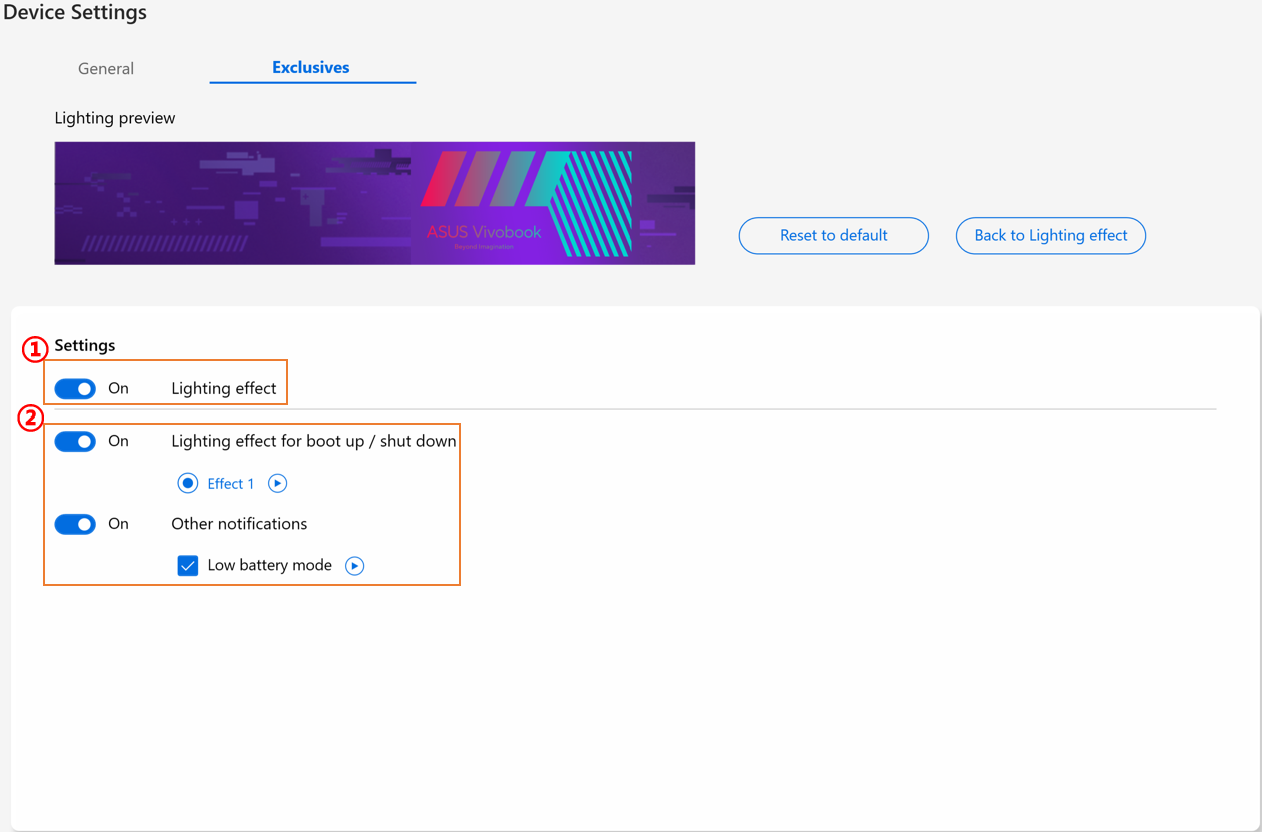
① Setări de iluminare: pentru a activa/dezactiva efectele de iluminare.
② Efecte de iluminare: Făcând clic pe  , utilizatorul poate previzualiza efectele de iluminare prestabilite, iar prin fiecare comutator de pornire/oprire, utilizatorul poate porni/dezactiva pentru fiecare efect de iluminare prestabilit.
, utilizatorul poate previzualiza efectele de iluminare prestabilite, iar prin fiecare comutator de pornire/oprire, utilizatorul poate porni/dezactiva pentru fiecare efect de iluminare prestabilit.
[Zenbook Pro 15 Flip]

① Efect de iluminare: Pentru a selecta efectele de iluminare ale dispozitivului dvs.
② Setări de iluminare: în funcție de selecția efectelor de iluminare, utilizatorul poate configura culoarea, viteza efectului de iluminare.
③ Aplicare efect: Pentru a aplica un efect de iluminare selectat pe dispozitiv.
④ Resetare la valorile implicite: Pentru a selecta „Resetare la valorile implicite”, toate setările de iluminare vor reveni la valorile implicite.
⑤ Setări: Pentru a selecta Setări* pentru a intra în pagina de setări, iar utilizatorul poate activa/dezactiva efectul de iluminare.
*Setări
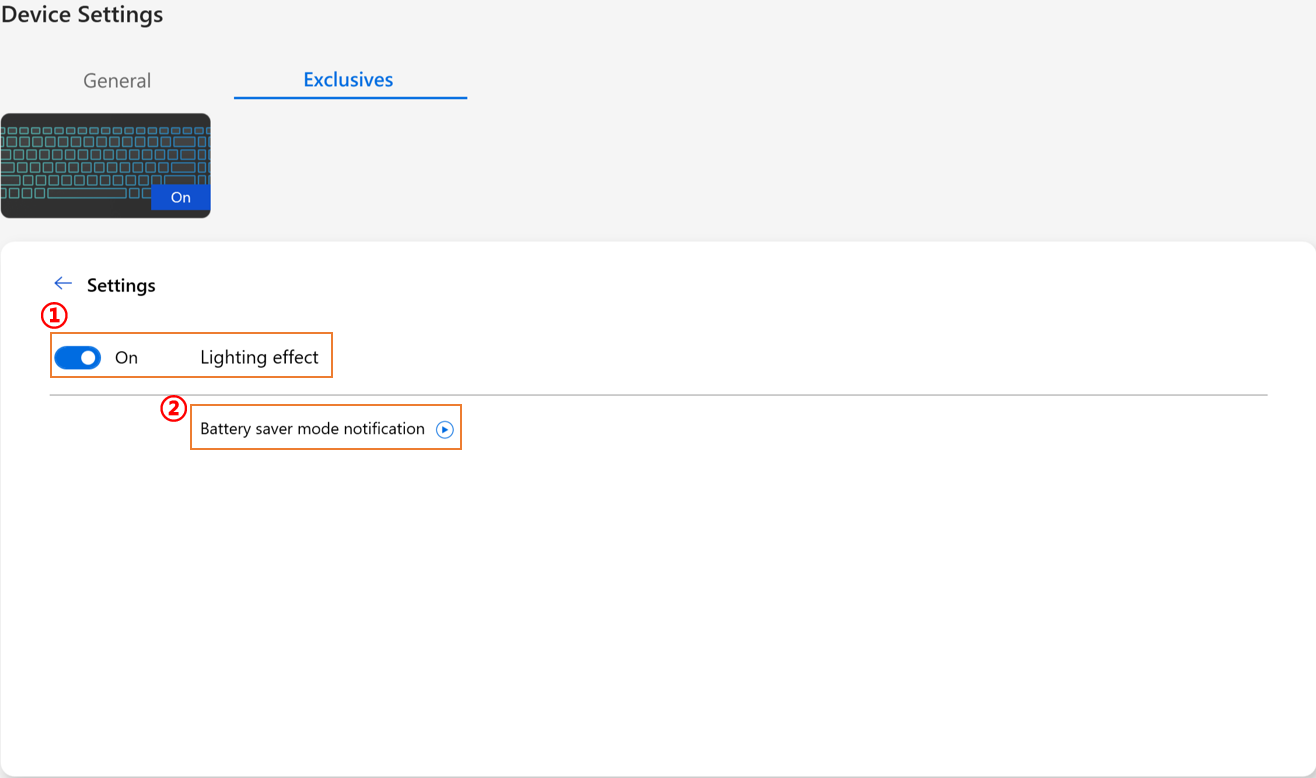
① Toate setările de iluminare: pentru a activa/dezactiva efectele de iluminare.
② Efecte de iluminare implicite: Făcând clic pe  , utilizatorul poate previzualiza efectul modului de economisire a bateriei.
, utilizatorul poate previzualiza efectul modului de economisire a bateriei.
[Zenbook 14X OLED Space Edition]
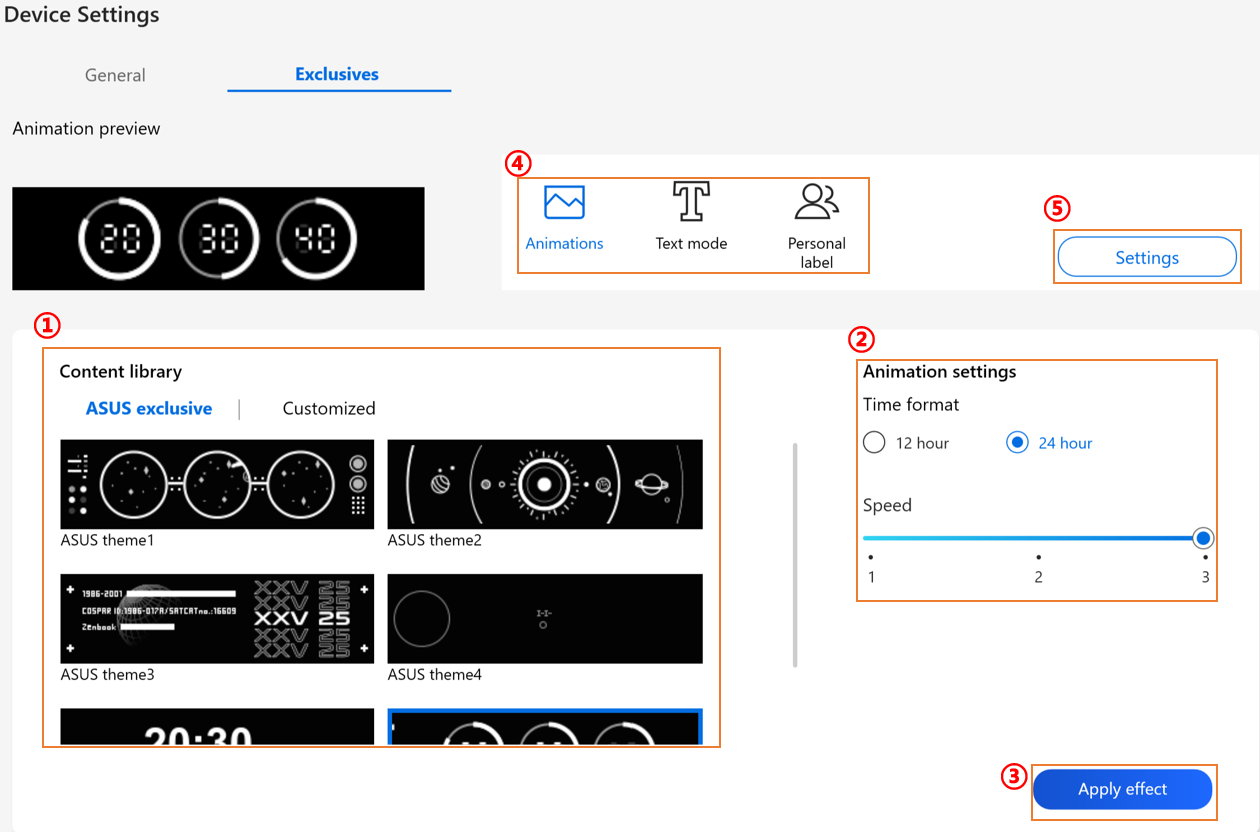
① Biblioteca de conținut: Pentru a selecta efectele de animație.
② Setări animație: utilizatorul poate seta viteza fiecărei animații.
③ Aplicare efect: Pentru a aplica efectul selectat pe dispozitiv.
④ Categorie: Există trei tipuri, animație, text, șablon de etichetă personală de utilizat.
⑤ Setări: Pentru a selecta Setări* pentru a intra în pagina de setări, iar utilizatorul poate activa/dezactiva efectul de iluminare.
*Setări
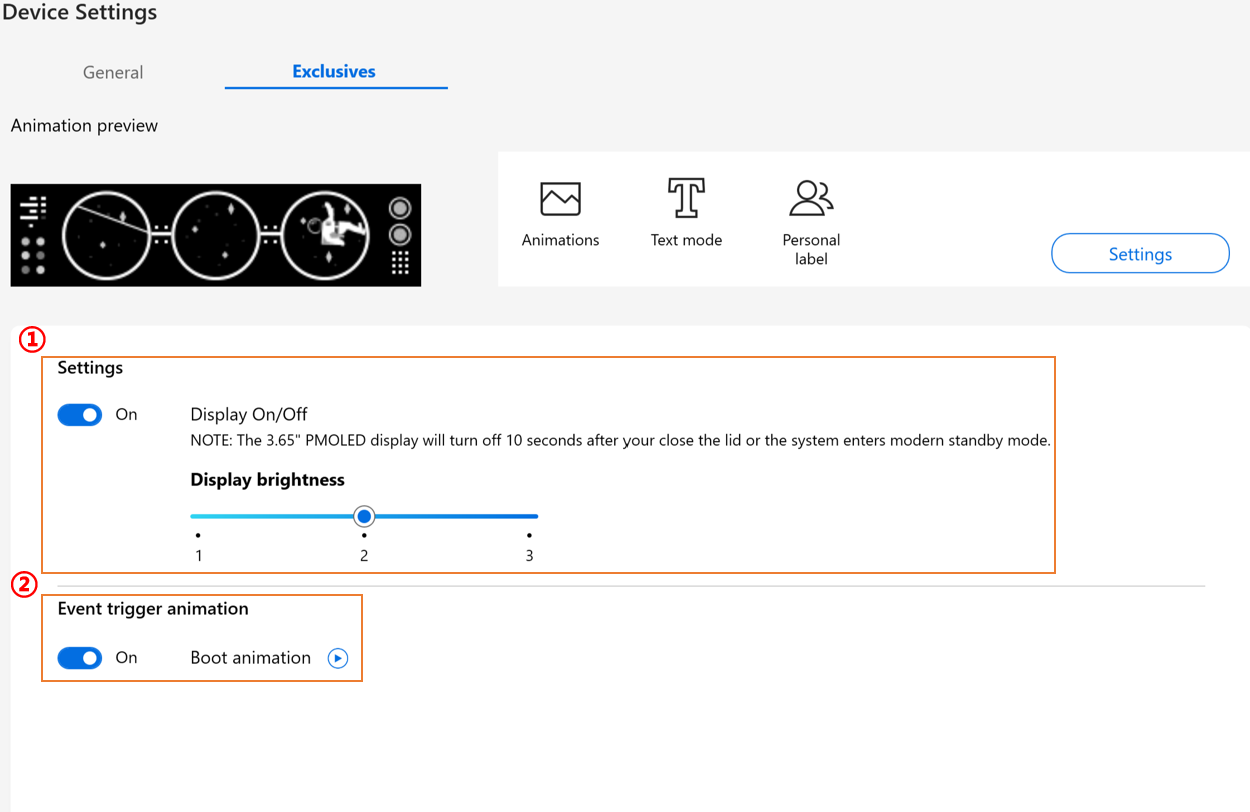
① Setări efect: pentru a porni/dezactiva afișajul PMOLED sau pentru a modifica luminozitatea.
② Animație de declanșare a evenimentului: Făcând clic pe  , utilizatorul poate previzualiza animația de pornire.
, utilizatorul poate previzualiza animația de pornire.
[Zenbook Pro 16X OLED]
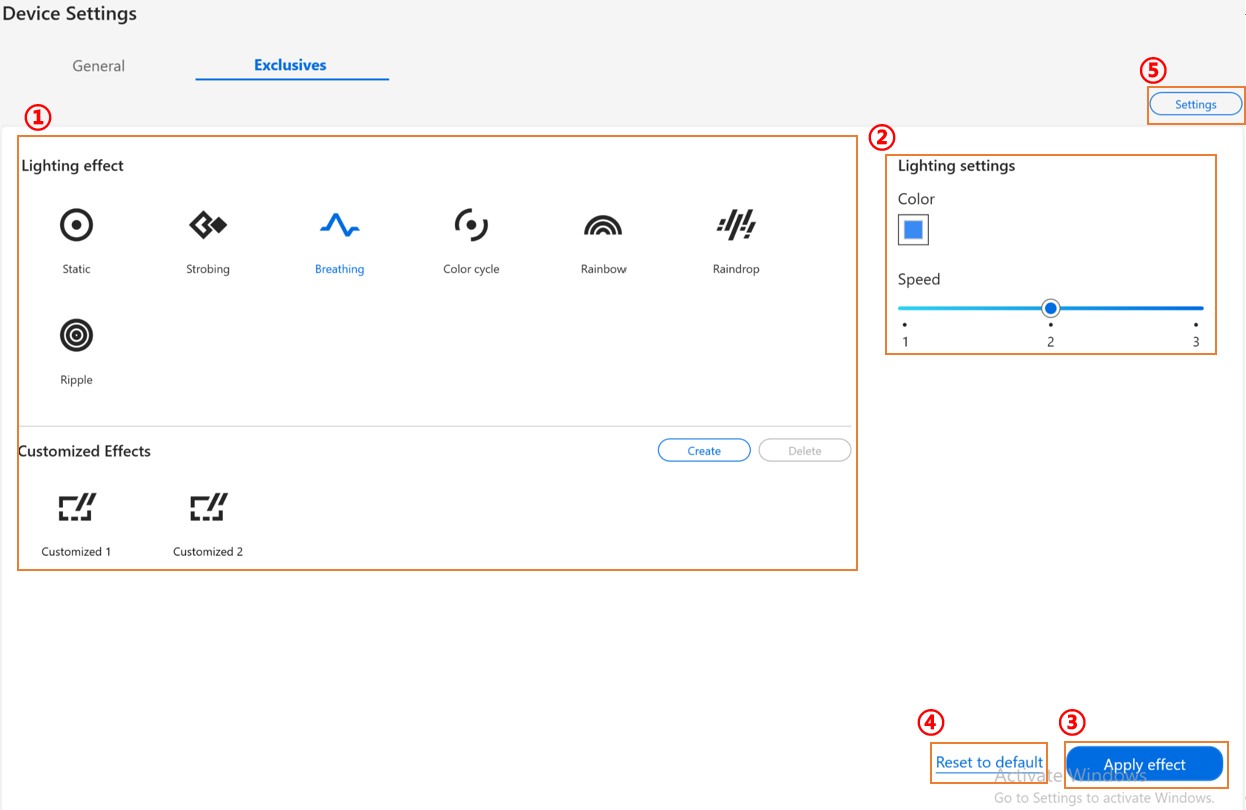
① Efect de iluminare: Pentru a selecta efectele de iluminare ale dispozitivului dvs.
② Setări de iluminare: în funcție de selecția efectelor de iluminare, utilizatorul poate configura culoarea, viteza, direcția efectului de iluminare.
③ Aplicare efect: Pentru a aplica un efect de iluminare selectat pe dispozitiv.
④ Resetare la valorile implicite: Pentru a selecta „Resetare la valorile implicite”, toate setările de iluminare vor reveni la valorile implicite.
⑤ Setări: Pentru a selecta Setări* pentru a intra în pagina de setări, iar utilizatorul poate activa/dezactiva efectul de iluminare.
*Setări
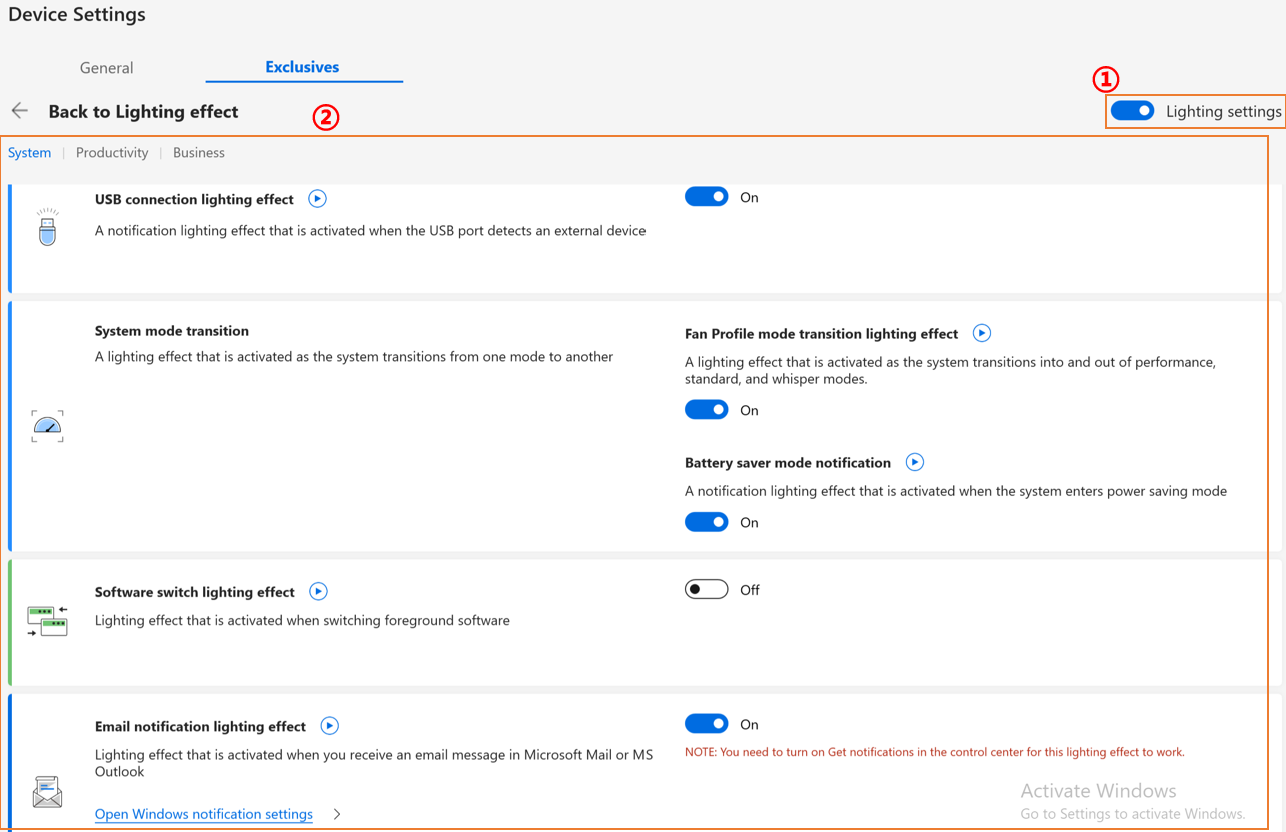
① Setări de iluminare: pentru a activa/dezactiva efectele de iluminare.
② Efecte de iluminare implicite: Făcând clic pe  , utilizatorul poate previzualiza fiecare efect și poate opta cu ușurință printr-un singur clic.
, utilizatorul poate previzualiza fiecare efect și poate opta cu ușurință printr-un singur clic.
Întrebări și răspunsuri
Î1: De ce nu pot găsi Splendid, Tru2Life și OLED Flicker-Free Dimming în Setările dispozitivului după ce reinstalez Windows și MyASUS?
R1: Vă rugăm să consultați aici.
Î2: De ce funcțiile Setările dispozitivului MyASUS diferă puțin de acest articol?
R2: Funcțiile acceptate în [Setări dispozitiv] vor varia în funcție de model și nu toate produsele au toate funcțiile Setări dispozitiv.
Descărcați MyASUS acum pentru a experimenta un serviciu perfect. Click mai jos!
